Page 1

Οδηγός χρήσης του HP Photosmart 320 series
Ελληνικά
Page 2
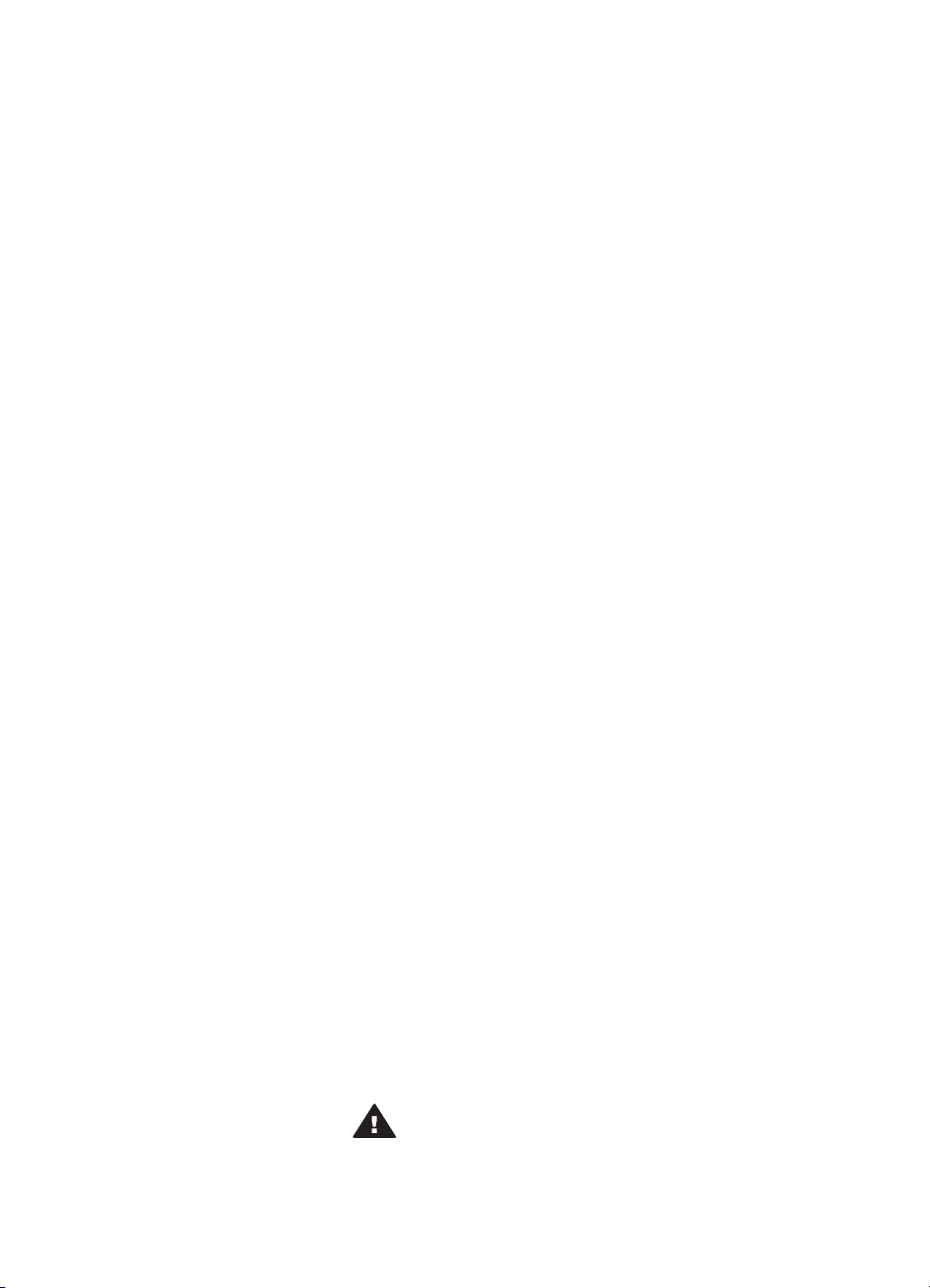
Πνευµατικά δικαιώµατα και
εµπορικά σήµατα
© Πνευµατικά δικαιώµατα 2004
Hewlett-Packard Development
Company, L.P.
Οι πληροφορίες στο παρόν έγγραφο
µπορεί να αλλάξουν χωρίς
προειδοποίηση. Η αναπαραγωγή,
προσαρµογή ή µετάφραση του
παρόντος υλικού χωρίς προηγούµενη
γραπτή συγκατάθεση της HewlettPackard απαγορεύεται, µε εξαίρεση
όσα επιτρέπονται από τους νόµους
περί δικαιωµάτων πνευµατικής
ιδιοκτησίας.
Προειδοποίηση
Οι µόνες εγγυήσεις για τα προϊόντα
και τις υπηρεσίες της HP
διατυπώνονται στις ρητές δηλώσεις
εγγύησης που συνοδεύουν τα
αντίστοιχα προϊόντα και υπηρεσίες.
Τίποτα στο παρόν δεν µπορεί να
θεωρηθεί ότι αποτελεί
συµπληρωµατική εγγύηση. Η HP δεν
είναι υπεύθυνη για οποιαδήποτε
τεχνικό ή ορθογραφικό σφάλµα ή
παράλειψη που περιλαµβάνεται στο
παρόν.
Η Hewlett-Packard Development
Company, L.P. δεν ευθύνεται για
παρεπόµενες ή αποθετικές ζηµιές
που αφορούν ή προκύπτουν από την
παροχή, τη λειτουργικότητα και τη
χρήση του παρόντος εγχειριδίου και
του προγράµµατος που περιγράφει.
Εµπορικά σήµατα
Οι ονοµασίες HP, Photosmart και το
λογότυπο HP είναι ιδιοκτησία της
Hewlett-Packard Development
Company, L.P.
Το λογότυπο Secure Digital είναι
εµπορικό σήµα της εταιρείας SD
Association.
Οι ονοµασίες Microsoft και Windows
είναι κατατεθέντα εµπορικά σήµατα
της Microsoft Corporation.
Οι ονοµασίες CompactFlash, CF και
το λογότυπο CF είναι εµπορικά
σήµατα της εταιρείας CompactFlash
Association (CFA).
Memory Stick, Memory Stick Duo,
Memory Stick PRO και Memory Stick
PRO Duo είναι εµπορικά σήµατα ή
κατατεθέντα εµπορικά σήµατα της
Sony Corporation.
MultiMediaCard είναι εµπορικό σήµα
της Infineon Technologies AG στη
Γερµανίας και έχει παραχωρηθεί µε
άδεια χρήσης στην MMCA
(MultiMediaCard Association).
SmartMedia είναι εµπορικό σήµα της
Toshiba Corporation.
xD-Picture Card είναι εµπορικό σήµα
των εταιρειών Fuji Photo Film Co.,
Ltd., Toshiba Corporation και
Olympus Optical Co., Ltd.
Οι ονοµασίες Mac, Macintosh και το
λογότυπο Mac είναι κατατεθέντα
εµπορικά σήµατα της Apple
Computer, Inc.
Οι ονοµασίες και τα λογότυπα
Bluetooth είναι ιδιοκτησία της
Bluetooth SIG, Inc. και η χρήση τους
από την Hewlett-Packard Company
γίνεται κατόπιν αδείας.
PictBridge και το λογότυπο PictBridge
είναι εµπορικά σήµατα του
οργανισµού Camera & Imaging
Products Association (CIPA).
Άλλες ονοµασίες και λογότυπα είναι
εµπορικά σήµατα ή κατατεθέντα
εµπορικά σήµατα των αντίστοιχων
κατόχων τους.
Το ενσωµατωµένο στον εκτυπωτή
λογισµικό βασίζεται εν µέρει στη
δουλειά της ανεξάρτητης οµάδας
εργασίας Independent JPEG Group.
Τα πνευµατικά δικαιώµατα για
ορισµένες φωτογραφίες που
χρησιµοποιούνται σε αυτό το
εγχειρίδιο παραµένουν ιδιοκτησία των
αρχικών κατόχων τους.
Κανονιστικός αριθµός
αναγνώρισης µοντέλου
SDGOA-0406
Για λόγους αναγνώρισης σε σχέση µε
τις κανονιστικές οδηγίες, το προϊόν
έχει έναν Κανονιστικό Αριθµό
Μοντέλου. Ο αριθµός αυτός για το
προϊόν σας είναι SDGOA-0406. ∆εν
έχει καµία σχέση µε την ονοµασία (HP
Photosmart 320 series) ούτε µε τον
αριθµό προϊόντος (Q3414A) της HP.
Πληροφορίες για την
ασφάλεια
Να λαµβάνετε πάντα τα βασικά µέτρα
ασφαλείας όταν χρησιµοποιείτε αυτό
το προϊόν προκειµένου να
ελαχιστοποιηθεί ο κίνδυνος
τραυµατισµών από πυρκαγιά ή
ηλεκτροπληξία.
Προειδοποίηση Μην
αφήνετε το προϊόν
εκτεθειµένο στη βροχή ή σε
υγρασία γιατί υπάρχει
κίνδυνος πυρκαγιάς ή
ηλεκτροπληξίας.
● ∆ιαβάστε καλά και κατανοήστε
όλες τις οδηγίες στον Οδηγό
εγκατάστασης HP Photosmart.
● Χρησιµοποιείτε µόνο ηλεκτρική
πρίζα µε γείωση για να
συνδέσετε τον εκτυπωτή στο
ρεύµα. Αν δεν γνωρίζετε εάν η
πρίζα έχει γείωση, ρωτήστε
έναν ηλεκτρολόγο.
● Λάβετε υπόψη σας όλες τις
προειδοποιήσεις και τις οδηγίες
που αναγράφονται επάνω στο
προϊόν.
● Αποσυνδέστε τον εκτυπωτή
από την ηλεκτρική πρίζα για να
τον καθαρίσετε.
● Μην τοποθετείτε και µην
χρησιµοποιείτε τον εκτυπωτή
κοντά σε νερά ή όταν είστε
βρεγµένοι.
● Τοποθετήστε το προϊόν σε µια
σταθερή, επίπεδη επιφάνεια.
● Τοποθετήστε το προϊόν σε
προστατευµένο σηµείο όπου
δεν υπάρχει περίπτωση
κάποιος να πατήσει ή να
µπερδευτεί στο καλώδιο
τροφοδοσίας και όπου θα είναι
ασφαλές.
●Αν ο εκτυπωτής δεν λειτουργεί
κανονικά, ανατρέξτε στις
πληροφορίες για την
αντιµετώπιση προβληµάτων
στην ηλεκτρονική Βοήθεια για
τον εκτυπωτή HP Photosmart.
● ∆εν υπάρχουν µέρη στο
εσωτερικό του εκτυπωτή που να
µπορούν να επισκευαστούν
από το χρήστη. Για συντήρηση
ή επισκευή, να απευθύνεστε
πάντα σε ειδικευµένο τεχνικό
προσωπικό.
● Τοποθετήστε τον εκτυπωτή σε
καλά αεριζόµενο χώρο.
∆ηλώσεις για το
περιβάλλον
Η Hewlett-Packard Company
δεσµεύεται να παρέχει προϊόντα
ποιότητας µε περιβαλλοντικά
υπεύθυνο τρόπο.
Προστασία του περιβάλλοντος
Ο σχεδιασµός αυτού του εκτυπωτή
προσφέρει διάφορα χαρακτηριστικά
που στόχο έχουν την ελαχιστοποίηση
της επιβάρυνσης στο περιβάλλον. Για
περισσότερες πληροφορίες, µεταβείτε
στην τοποθεσία σχετικά µε τη
Page 3

δέσµευση της HP για το περιβάλλον
www.hp.com/hpinfo/globalcitizenship/
environment/.
Εκποµπή όζοντος
Το προϊόν αυτό δεν παράγει
σηµαντική ποσότητα όζοντος (O
).
3
Κατανάλωση ενέργειας
Η κατανάλωση µειώνεται σηµαντικά
σε λειτουργία ENERGY STAR
®
,
πράγµα που συµβάλλει στην
εξοικονόµηση των φυσικών πόρων
αλλά και χρηµάτων χωρίς να
επηρεάζει την υψηλή απόδοση του
προϊόντος. Το προϊόν αυτό πληροί τις
προδιαγραφές ENERGY STAR, το
οποίο είναι ένα εθελοντικό
πρόγραµµα που ενθαρρύνει την
ανάπτυξη προϊόντων γραφείου µε
χαµηλή κατανάλωση ενέργειας.
Το
ENERGY
STAR
είναι
σήµα
κατατεθέν
στις ΗΠΑ της U.S. EPA. Με την
ιδιότητά της ως εταίρου του
προγράµµατος ENERGY STAR, η
Hewlett-Packard Company εγγυάται
ότι το προϊόν αυτό πληροί τους όρους
του προγράµµατος ENERGY STAR
για αποδοτικότερη χρήση της
ενέργειας. Για περισσότερες
πληροφορίες, µεταβείτε στη
διεύθυνση www.energystar.gov.
Χρήση χαρτιού
Το προϊόν αυτό είναι κατάλληλο για τη
χρήση ανακυκλωµένου χαρτιού
σύµφωνα µε το πρότυπο DIN 19309.
Πλαστικά µέρη
Τα πλαστικά µέρη που ζυγίζουν
περισσότερο από 24 γραµµάρια (0,88
ounces) επισηµαίνονται σύµφωνα µε
τα διεθνή πρότυπα ώστε να µπορείτε
να τα αναγνωρίσετε στο τέλος της
ζωής του εκτυπωτή για σκοπούς
ανακύκλωσης.
Φύλλα δεδοµένων ασφάλειας
υλικού
Τα φύλλα δεδοµένων ασφάλειας
υλικού (MSDS) µπορείτε να τα βρείτε
στην τοποθεσία της HP www.hp.com/
go/msds. Οι πελάτες που δεν έχουν
πρόσβαση στο Internet θα πρέπει να
επικοινωνήσουν µε την υπηρεσία
Εξυπηρέτησης Πελατών.
Πρόγραµµα ανακύκλωσης
Η HP προσφέρει πληθώρα
προγραµµάτων επιστροφής και
ανακύκλωσης προϊόντων σε πολλές
χώρες και συνεργάζεται µε ορισµένα
από τα µεγαλύτερα ηλεκτρονικά
κέντρα ανακύκλωσης σε όλον τον
κόσµο. Η HP εξοικονοµεί πόρους
µεταπωλώντας ορισµένα από τα πιο
δηµοφιλή της προϊόντα.
Σε αυτό το προϊόν HP περιέχεται
µόλυβδος στα σηµεία συγκόλλησης
για τα οποία απαιτείται ειδική
µεταχείριση στο τέλος της ζωής του
προϊόντος.
Page 4

Περιεχόµενα
1 Καλωσορίσατε .....................................................................................................3
Τα µέρη του εκτυπωτή ...........................................................................................4
∆ιαθέσιµα εξαρτήµατα ...........................................................................................7
Το µενού του εκτυπωτή .........................................................................................8
2 Προετοιµασία του εκτυπωτή για εκτύπωση....................................................15
Τοποθέτηση χαρτιού............................................................................................. 15
Επιλογή του κατάλληλου χαρτιού .................................................................15
Τοποθέτηση του χαρτιού ..............................................................................16
Τοποθέτηση δοχείων µελάνης .............................................................................16
Τοποθέτηση καρτών µνήµης ...............................................................................20
Υποστηριζόµενες µορφές αρχείων ...............................................................20
Τοποθέτηση κάρτας µνήµης .........................................................................20
Αφαίρεση κάρτας µνήµης .............................................................................22
3 Εκτύπωση χωρίς υπολογιστή .......................................................................... 23
Μεταφορά των φωτογραφιών σας από τη φωτογραφική µηχανή στον
εκτυπωτή..............................................................................................................23
Εύρεση των φωτογραφιών προς εκτύπωση ........................................................24
Επιλογή φωτογραφιών προς εκτύπωση ..............................................................25
Βελτίωση της ποιότητας των φωτογραφιών σας ..................................................26
Εκτύπωση των φωτογραφιών σας ......................................................................26
Επιλογή διάταξης εκτύπωσης .......................................................................26
Ρύθµιση της ποιότητας εκτύπωσης ..............................................................27
Επιλογή µεθόδου εκτύπωσης .......................................................................27
4 Για να συνδεθείτε................................................................................................31
Σύνδεση µε άλλες συσκευές ................................................................................31
Σύνδεση µέσω του HP Instant Share ...................................................................32
5 Συντήρηση και µεταφορά του εκτυπωτή..........................................................33
Καθαρισµός και συντήρηση του εκτυπωτή...........................................................33
Καθαρισµός του εξωτερικού του εκτυπωτή ..................................................33
Καθαρισµός δοχείου µελάνης .......................................................................33
Καθαρισµός των επαφών του δοχείου µελάνης ............................................ 34
Εκτύπωση σελίδας ελέγχου ..........................................................................35
Ευθυγράµµιση του δοχείου µελάνης .............................................................36
Αποθήκευση του εκτυπωτή και των δοχείων µελάνης..........................................37
Αποθήκευση του εκτυπωτή ..........................................................................37
Αποθήκευση των δοχείων µελάνης ..............................................................37
∆ιατήρηση της ποιότητας του φωτογραφικού χαρτιού .........................................38
Αποθήκευση φωτογραφικού χαρτιού.............................................................38
Χειρισµός φωτογραφικού χαρτιού.................................................................38
Μεταφορά του εκτυπωτή .....................................................................................38
6 Αντιµετώπιση προβληµάτων ...........................................................................41
Προβλήµατα υλικού εκτυπωτή .............................................................................41
Προβλήµατα εκτύπωσης....................................................................................... 45
Προβλήµατα εκτύπωσης µε τεχνολογία Bluetooth ...............................................48
Μηνύµατα σφάλµατος .......................................................................................... 49
Οδηγός χρήσης HP Photosmart 320 series 1
Page 5

7 Προδιαγραφές ....................................................................................................53
Απαιτήσεις συστήµατος .......................................................................................53
Προδιαγραφές εκτυπωτή .....................................................................................54
8 Εξυπηρέτηση Πελατών HP ...............................................................................57
Τηλεφωνική Εξυπηρέτηση Πελατών από την HP.................................................57
Πραγµατοποίηση κλήσης..............................................................................59
Παραλαβή για επισκευή από την HP....................................................................60
α Εγκατάσταση του λογισµικού ..........................................................................61
Ευρετήριο...................................................................................................................63
2 HP Photosmart 320 series
Page 6

1
Καλωσορίσατε
Σας ευχαριστούµε που αγοράσατε έναν εκτυπωτή HP Photosmart 320 series! Με το
νέο σας φορητό εκτυπωτή φωτογραφιών, µπορείτε να τυπώσετε εύκολα όµορφες
φωτογραφίες µε ή χωρίς υπολογιστή.
Αυτός ο οδηγός περιγράφει τη διαδικασία εκτύπωσης φωτογραφιών από τον
εκτυπωτή σας χωρίς τη σύνδεσή του σε υπολογιστή. Για να µάθετε πώς µπορείτε να
τυπώσετε από τον υπολογιστή σας, εγκαταστήστε το λογισµικό που συνοδεύει τον
εκτυπωτή και διαβάστε τη Βοήθεια που εµφανίζεται στην οθόνη. Βλέπε Εγκατάσταση
του λογισµικού.
Μεταξύ άλλων, θα µάθετε πώς:
Να εκτυπώνετε φωτογραφίες χωρίς περίγραµµα. Βλέπε
Εκτύπωση των φωτογραφιών σας.
Να βελτιώνετε την ποιότητα των φωτογραφιών σας
αυξάνοντας την ευκρίνεια και βελτιώνοντας την αντίθεση.
Βλέπε Βελτίωση της ποιότητας των φωτογραφιών σας.
Ο νέος σας εκτυπωτής συνοδεύεται από τα παρακάτω εγχειρίδια:
● Οδηγός εγκατάστασης: Ο Οδηγός εγκατάστασης HP Photosmart 320 series
περιγράφει πώς να εγκαταστήσετε τον εκτυπωτή σας και πώς να τυπώσετε την
πρώτη σας φωτογραφία.
● Οδηγός χρήσης: Ο Οδηγός χρήσης HP Photosmart 320 series είναι το
εγχειρίδιο που κρατάτε στα χέρια σας. Το εγχειρίδιο αυτό περιγράφει τις βασικές
λειτουργίες του εκτυπωτή, εξηγεί πώς να χρησιµοποιήσετε τον εκτυπωτή χωρίς
να τον συνδέσετε σε υπολογιστή και περιλαµβάνει οδηγίες για την αντιµετώπιση
προβληµάτων µε το υλικό.
● Βοήθεια για τον εκτυπωτή HP Photosmart: Η ηλεκτρονική Βοήθεια για τον
εκτυπωτή HP Photosmart περιγράφει πώς να χρησιµοποιήσετε τον εκτυπωτή µε
υπολογιστή και περιλαµβάνει οδηγίες για την αντιµετώπιση προβληµάτων µε το
λογισµικό.
Οδηγός χρήσης HP Photosmart 320 series 3
Page 7

Κεφάλαιο 1
Αφού εγκαταστήσετε το λογισµικό του εκτυπωτή HP Photosmart στον υπολογιστή
σας, µπορείτε να προβάλετε τη Βοήθεια στην οθόνη:
● Windows PC: Από το µενού Έναρξη, επιλέξτε Προγράµµατα (στα Windows XP,
επιλέξτε Όλα τα προγράµµατα) > HP > Photosmart 320, 370, 7400, 7800,
8100, 8400, 8700 series > Photosmart Help.
● Macintosh: Επιλέξτε Βοήθεια > Mac Help στον Finder, και κατόπιν επιλέξτε
Library > HP Photosmart Printer Help for Macintosh.
Τα µέρη του εκτυπωτή
Μπροστινό µέρος του εκτυπωτή
1 Πίνακας ελέγχου
2 ∆ίσκος εξόδου (κλειστός)
Εσωτερικό µπροστινού µέρους του
εκτυπωτή
1 ∆ίσκος εισόδου
2 Υποστήριγµα του δίσκου εισόδου
3 Οδηγός πλάτους χαρτιού
4 Θύρα φωτογραφικής µηχανής
5 Υποδοχές καρτών µνήµης
6 Θύρα δοχείου µελάνης
7 ∆ίσκος εξόδου (ανοικτός)
Από τον πίνακα ελέγχου ελέγχετε τις
βασικές λειτουργίες του εκτυπωτή.
Ανοίξτε το δίσκο εξόδου για να τυπώσετε,
να τοποθετήσετε µια κάρτα µνήµης ή να
συνδέσετε µια συµβατή ψηφιακή
φωτογραφική µηχανή.
Στο δίσκο εισόδου τοποθετείτε το χαρτί.
χαρτιού
Τραβήξτε έξω το υποστήριγµα του
δίσκου εισόδου για να στηρίξετε το χαρτί.
Μετακινήστε τον ανάλογα µε το πλάτος
του τρέχοντος χαρτιού για να
τοποθετηθεί σωστά το χαρτί.
Συνδέστε µια ψηφιακή φωτογραφική
µηχανής τεχνολογίας PictBridge σε αυτή
τη θύρα ή τον προαιρετικό ασύρµατο
προσαρµογέα Bluetooth της HP.
Στις υποδοχές αυτές µπορείτε να
τοποθετήσετε κάρτες µνήµης. Βλέπε
Τοποθέτηση καρτών µνήµης.
Ανοίξτε τη θύρα για να τοποθετήσετε ή να
αφαιρέσετε ένα δοχείο µελάνης.
4 HP Photosmart 320 series
Page 8

(συνέχεια)
Στο δίσκο εξόδου ο εκτυπωτής τοποθετεί
τις φωτογραφίες που τυπώνει.
Πίσω πλευρά εκτυπωτή
1 Θύρα USB
Χρησιµοποιήστε τη θύρα αυτή για να
συνδέσετε τον εκτυπωτή σε έναν
υπολογιστή ή σε µια ψηφιακή
φωτογραφική µηχανή άµεσης εκτύπωσης
της HP.
2 Σύνδεση καλωδίου ρεύµατος
Εδώ συνδέστε το καλώδιο ρεύµατος.
Φωτεινές ενδείξεις
1 Φωτεινή ένδειξη ενεργοποίησης
– Πράσινη: ο εκτυπωτής είναι
ενεργοποιηµένος
– Πράσινη και αναβοσβήνει: ο
εκτυπωτής είναι απασχοληµένος
– Κόκκινη και αναβοσβήνει: ο
εκτυπωτής παρουσιάζει πρόβληµα
2 Φωτεινή ένδειξη κάρτας µνήµης
Η φωτεινή αυτή ένδειξη δηλώνει την
κατάσταση της κάρτας µνήµης. Βλέπε
Τοποθέτηση καρτών µνήµης.
Πίνακας ελέγχου
1 Κουµπί On (Ενεργοποίηση)
Πατήστε το για να ενεργοποιήσετε ή να
απενεργοποιήσετε τον εκτυπωτή.
2 Κουµπί Print (Εκτύπωση)
Πατήστε το για να εκτυπώσετε
επιλεγµένες φωτογραφίες από µια κάρτα
µνήµης.
3 Κουµπί Delete (∆ιαγραφή)
Πατήστε το για να εκτυπώσετε
επιλεγµένες φωτογραφίες από µια κάρτα
µνήµης.
4 Κουµπιά επιλογής φωτογραφιών
Οδηγός χρήσης HP Photosmart 320 series 5
Page 9

Κεφάλαιο 1
(συνέχεια)
Χρησιµοποιήστε τα βέλη για να
µετακινηθείτε µεταξύ των φωτογραφιών
µιας κάρτας µνήµης ή των επιλογών
µενού του εκτυπωτή. Πατήστε OK για να
επιλέξετε µια φωτογραφία ή µια επιλογή
µενού.
5 Οθόνη του εκτυπωτή
Εδώ προβάλλονται οι φωτογραφίες και
τα µενού.
6 Κουµπί Cancel (Άκυρο)
Πατήστε το για να ακυρώσετε την
επιλογή φωτογραφιών, να κλείσετε ένα
µενού ή να σταµατήσετε µια ενέργεια.
Οθόνη αδράνειας
1 Εικονίδιο µπαταρίας
Εµφανίζει τη στάθµη φορτίου της
εσωτερικής µπαταρίας του HP
Photosmart, εάν είναι εγκατεστηµένη.
2 Εικονίδιο στάθµης µελάνης
Εµφανίζει τη στάθµη του δοχείου µελάνης.
Οθόνη επιλογής φωτογραφιών
1 Πλαίσιο επιλογής
Εµφανίζει ένα σηµάδι επιλογής εάν η
φωτογραφία είναι επιλεγµένη.
2 Αντίγραφα
Εµφανίζει τον αριθµό των αντιγράφων
της τρέχουσας φωτογραφίας που θα
εκτυπωθούν.
3 Αριθµός ευρετηρίου
Εµφανίζει τον αριθµό ευρετηρίου της
τρέχουσας φωτογραφίας και το συνολικό
αριθµό φωτογραφιών που είναι
αποθηκευµένες στην κάρτα µνήµης του
εκτυπωτή.
6 HP Photosmart 320 series
Page 10

(συνέχεια)
∆ιαθέσιµα εξαρτήµατα
Υπάρχουν αρκετά διαθέσιµα εξαρτήµατα για τον εκτυπωτή HP Photosmart 320 series
τα οποία παρέχουν περισσότερες δυνατότητες εκτύπωσης οπουδήποτε, οποιαδήποτε
στιγµή. Η εµφάνιση των εξαρτηµάτων µπορεί να διαφέρει σε σχέση µε τις εικόνες.
Θήκη εσωτερικής µπαταρίας
1 Κάλυµµα της θήκης µπαταρίας
Ανοίξτε το κάλυµµα στη βάση του
εκτυπωτή για να τοποθετήσετε την
προαιρετική εσωτερική µπαταρία HP
Photosmart.
2 Εσωτερική µπαταρία HP Photosmart
(Αριθµός µοντέλου: Q5599A)
Μια πλήρως φορτισµένη µπαταρία έχει
αρκετό φορτίο για την εκτύπωση περίπου
75 φωτογραφιών. Η µπαταρία διατίθεται
ξεχωριστά.
3 Θήκη εσωτερικής µπαταρίας
Τοποθετήστε εδώ την προαιρετική
εσωτερική µπαταρία HP Photosmart.
4 Κουµπί θήκης µπαταρίας
Σύρετε το κουµπί για να απελευθερωθεί
το κάλυµµα της θήκης και να ανοίξει.
Ονοµασία εξαρτήµατος
Εσωτερική µπαταρία HP Photosmart
Οδηγός χρήσης HP Photosmart 320 series 7
Περιγραφή
Με την εσωτερική µπαταρία HP
Photosmart µπορείτε να παίρνετε τον
εκτυπωτή µαζί σας οπουδήποτε.
(Μοντέλο: Q5599A)
Page 11

Κεφάλαιο 1
(συνέχεια)
Ονοµασία εξαρτήµατος Περιγραφή
Το τροφοδοτικό συνεχούς ρεύµατος
αυτοκινήτου HP Photosmart σάς
επιτρέπει να συνδέσετε τον εκτυπωτή
στο αυτοκίνητό σας για εφεδρική
τροφοδοσία και να φορτίσετε την
προαιρετική εσωτερική µπαταρία HP
Photosmart του εκτυπωτή. (Μοντέλο:
Q3448A)
Τροφοδοτικό συνεχούς ρεύµατος
αυτοκινήτου HP Photosmart
Η ελαφριά και ανθεκτική θήκη ταξιδιού
για µικρούς εκτυπωτές HP Photosmart
χωρά και ταυτόχρονα προστατεύει όλο
τον εξοπλισµό που χρειάζεστε για
εύκολη και γρήγορη εκτύπωση
οπουδήποτε. (Μοντέλο: Q3424A)
Θήκη ταξιδιού για µικρούς εκτυπωτές
HP Photosmart
Ασύρµατος προσαρµογέας εκτυπωτή
®
HP Bluetooth
Το µενού του εκτυπωτή
Το µενού του εκτυπωτή περιέχει πολλές λειτουργίες για τη ρύθµιση των προεπιλογών,
τον έλεγχο της ποιότητας εκτύπωσης και την εφαρµογή ειδικών εφέ.
Για να αποκτήσετε πρόσβαση στο µενού του εκτυπωτή
1 Αν στον εκτυπωτή έχει τοποθετηθεί κάρτα µνήµης, αφαιρέστε την.
2
Πατήστε
Για να χρησιµοποιήσετε το µενού του εκτυπωτή
●
Πατήστε
εµφανίζονται στην οθόνη του εκτυπωτή. Τα στοιχεία µενού που δεν είναι
διαθέσιµα είναι γκρίζα.
● Πατήστε OK για να ανοίξετε ένα υποµενού ή για να κάνετε µια επιλογή.
● Πατήστε Cancel (Άκυρο) για έξοδο από το µενού στο οποίο βρίσκεστε.
ή στον πίνακα ελέγχου για να µεταβείτε στο µενού του εκτυπωτή.
ή για να µετακινηθείτε µεταξύ των επιλογών του µενού που
Ο ασύρµατος προσαρµογέας εκτυπωτή
®
HP Bluetooth
συνδέεται στη θύρα
ψηφιακής φωτογραφικής µηχανής στο
µπροστινό µέρος του εκτυπωτή και σας
επιτρέπει να χρησιµοποιείτε την
ασύρµατη τεχνολογία Bluetooth για την
εκτύπωση. (Μοντέλο: Q3395A)
8 HP Photosmart 320 series
Page 12

Η δοµή του µενού του εκτυπωτή
Μενού πρώτου επιπέδου
Υποµενού/επιλογές Πρόσθετα υποµενού/
επιλογές
Εργαλεία Ποιότητα εκτύπωσης Ποιότητα εκτύπωσης:
● Best (Βέλτιστη)
(προεπιλογή)
● Normal (Κανονική)
Εκτύπωση δείγµατος (Εκτύπωση σελίδας που
χρησιµοποιείται ως δείγµα
για τον εκτυπωτή.)
Bluetooth
Οι επιλογές του µενού
Bluetooth χρειάζονται εάν
συνδέσετε στον εκτυπωτή
σας τον προαιρετικό
ασύρµατο προσαρµογέα
Bluetooth της HP.
Εκτύπωση σελίδας
ελέγχου
Εκτύπωση σελίδας µε τις
πληροφορίες για τον
εκτυπωτή: σειριακός
αριθµός, έκδοση
υλικολογισµικού κτλ.)
Καθαρισµός δοχείων
µελάνης
Continue to second level
cleaning? (Θέλετε να
συνεχίσετε µε τον
καθαρισµό δευτέρου
επιπέδου;)
● Yes (Ναι)
● No (Όχι)
Continue to third level
cleaning? (Θέλετε να
συνεχίσετε µε τον
καθαρισµό τρίτου
επιπέδου;)
● Yes (Ναι)
● No (Όχι)
Ευθυγράµµιση
εκτυπωτή
Όνοµα συσκευής Όνοµα συσκευής:
(Για ορισµένες συσκευές
µε ασύρµατη τεχνολογία
Bluetooth πρέπει να
πληκτρολογήσετε τη
διεύθυνση της συσκευής
που προσπαθείτε να
εντοπίσετε. Αυτή η
επιλογή µενού δείχνει τη
διεύθυνση συσκευής.)
Όνοµα συσκευής (Μπορείτε να επιλέξετε
όνοµα συσκευής για τον
Οδηγός χρήσης HP Photosmart 320 series 9
Page 13

Κεφάλαιο 1
Η δοµή του µενού του εκτυπωτή (συνέχεια)
Μενού πρώτου επιπέδου Υποµενού/επιλογές Πρόσθετα υποµενού/
επιλογές
εκτυπωτή που θα
εµφανίζεται στις άλλες
συσκευές µε ασύρµατη
τεχνολογία Bluetooth κατά
τον εντοπισµό του
εκτυπωτή σας.)
Κλειδί πρόσβασης (Μπορείτε να ορίσετε ένα
αριθµητικό κλειδί
πρόσβασης Bluetooth για
τον εκτυπωτή το οποίο θα
πρέπει να πληκτρολογούν
οι χρήστες των συσκευών
µε ασύρµατη τεχνολογία
Bluetooth κατά τον
εντοπισµό του εκτυπωτή
σας προκειµένου να
εκτυπώσουν, εάν το
Επίπεδο ασφάλειας
Bluetooth έχει οριστεί σε
High (Υψηλό). Το
προεπιλεγµένο κλειδί
πρόσβασης είναι 0000.)
∆υνατότητα πρόσβασης ∆υνατότητα πρόσβασης:
● Visible to all (Ορατός
σε όλες)
● Not visible (Μη
ορατός)
Όταν για την επιλογή
∆υνατότητα
πρόσβασης έχετε
ορίσει την τιµή Not
visible, µόνο οι
συσκευές που
γνωρίζουν τη
διεύθυνση συσκευής
του εκτυπωτή
µπορούν να
τυπώσουν σε αυτόν.
(Μπορείτε να ορίσετε για
τον εκτυπωτή που είναι
συµβατός µε Bluetooth να
είναι ορατός ή µη ορατός
σε άλλες συσκευές µε
ασύρµατη τεχνολογία
10 HP Photosmart 320 series
Page 14

Η δοµή του µενού του εκτυπωτή (συνέχεια)
Μενού πρώτου επιπέδου Υποµενού/επιλογές Πρόσθετα υποµενού/
επιλογές
Bluetooth αλλάζοντας το
επίπεδο ασφάλειας στην
επιλογή δυνατότητας
πρόσβασης.)
Επίπεδο ασφάλειας Επίπεδο ασφάλειας:
● Low (Χαµηλό)
(Ο εκτυπωτής δεν
απαιτεί από τους
χρήστες των άλλων
συσκευών µε
ασύρµατη τεχνολογία
Bluetooth να
πληκτρολογούν το
κλειδί πρόσβασης
του εκτυπωτή)
● High (Υψηλό)
(Ο εκτυπωτής απαιτεί
από τους χρήστες
των άλλων συσκευών
µε ασύρµατη
τεχνολογία Bluetooth
να πληκτρολογούν το
κλειδί πρόσβασης
του εκτυπωτή)
Επαναφορά επιλογών
Bluetooth
Βοήθεια ∆οχεία µελάνης
Πατήστε
ή για
µετακίνηση στις διάφορες
επιλογές
Μεγέθη φωτογραφιών
Πατήστε
ή για
µετακίνηση στις διάφορες
επιλογές
Τροφοδότηση χαρτιού
Πατήστε
ή για
µετακίνηση στις διάφορες
επιλογές
Εµπλοκή χαρτιού
Σύνδεση φωτογραφικής
µηχανής
Οδηγός χρήσης HP Photosmart 320 series 11
Page 15

Κεφάλαιο 1
Η δοµή του µενού του εκτυπωτή (συνέχεια)
Μενού πρώτου επιπέδου Υποµενού/επιλογές Πρόσθετα υποµενού/
επιλογές
Προτιµήσεις Smart Focus Smart Focus:
● On (Ενεργοποίηση)
(προεπιλογή)
● Off (Απενεργοποίηση)
Ψηφιακό φλας Ψηφιακό φλας:
● On (Eνεργοποίηση)
● Off
(Απενεργοποίηση)
(προεπιλογή)
Ηµεροµηνία/ώρα Εγγραφή ηµεροµηνίας/
ώρας:
● Date/time
(Ηµεροµηνία/ώρα)
● Date only (Μόνο
ηµεροµηνία)
● Off
(Απενεργοποίηση)
(προεπιλογή)
Φάσµα χρωµάτων ∆ιαλέξτε φάσµα
χρωµάτων:
● Adobe RGB
● sRGB
● Auto-select
(Αυτόµατη επιλογή)
(προεπιλογή)
Με την Αυτόµατη επιλογή
(Auto-select), ο
εκτυπωτής χρησιµοποιεί
το φάσµα χρωµάτων
Adobe RGB, εφόσον είναι
διαθέσιµο. Εάν δεν είναι
διαθέσιµο το φάσµα
χρωµάτων Adobe RGB, ο
εκτυπωτής χρησιµοποιεί
το φάσµα χρωµάτων
sRGB.
Χωρίς περιθώρια Μπορείτε να επιλέξετε για
την εκτύπωση χωρίς
περιθώρια:
● On (Ενεργοποίηση)
(προεπιλογή)
● Off (Απενεργοποίηση)
12 HP Photosmart 320 series
Page 16

Η δοµή του µενού του εκτυπωτή (συνέχεια)
Μενού πρώτου επιπέδου Υποµενού/επιλογές Πρόσθετα υποµενού/
επιλογές
Λειτουργία εκτύπωσης
φωτογραφιών σε
µέγεθος διαβατηρίου
Για την εκτύπωση
φωτογραφιών σε µέγεθος
διαβατηρίου, επιλέξτε:
● On (Eνεργοποίηση)
● Off
(Απενεργοποίηση)
(προεπιλογή)
Επιλέξτε µέγεθος:
Με τη λειτουργία αυτή, ο
εκτυπωτής τυπώνει όλες
τις φωτογραφίες στο
επιλεγµένο µέγεθος
φωτογραφιών
διαβατηρίου. Κάθε σελίδα
περιέχει µία φωτογραφία.
Ωστόσο, αν ορίσετε να
τυπωθούν αρκετά
αντίγραφα της ίδιας
φωτογραφίας, όλα θα
τυπωθούν στην ίδια
σελίδα (εάν υπάρχει
διαθέσιµος χώρος).
Αυτόµατη αποθήκευση Για την Αυτόµατη
αποθήκευση επιλέξτε:
● On (Ενεργοποίηση)
(προεπιλογή)
● Off (Απενεργοποίηση)
Με την προεπιλεγµένη
ρύθµιση, ο εκτυπωτής
µεταφέρει όλες τις
φωτογραφίες από την
κάρτα µνήµης στον
υπολογιστή, την πρώτη
φορά που θα
τοποθετήσετε την κάρτα
στον εκτυπωτή. Ο
εκτυπωτής πρέπει να
είναι συνδεδεµένος σε
υπολογιστή στον οποίο
έχετε ήδη εγκαταστήσει το
λογισµικό HP Photosmart.
Βλέπε Εγκατάσταση του
λογισµικού.
Οδηγός χρήσης HP Photosmart 320 series 13
Page 17

Κεφάλαιο 1
Η δοµή του µενού του εκτυπωτή (συνέχεια)
Μενού πρώτου επιπέδου Υποµενού/επιλογές Πρόσθετα υποµενού/
επιλογές
Προεπισκόπηση
κινούµενων εικόνων
Για την προεπισκόπηση
κινούµενων εικόνων
επιλέξτε:
● On (Ενεργοποίηση)
(προεπιλογή)
● Off (Απενεργοποίηση)
(Επιλέξτε Off για να µην
γίνεται προβολή
κινούµενων εικόνων στην
οθόνη του εκτυπωτή.)
Επαναφορά
προεπιλογών
Μπορείτε να επιλέξετε
επαναφορά των αρχικών
εργοστασιακών
ρυθµίσεων ή όχι:
● Yes (Ναι)
● No (Όχι)
Γλώσσα Επιλέξτε γλώσσα:
Επιλέξτε χώρα/περιοχή:
14 HP Photosmart 320 series
Page 18

2
Προετοιµασία του εκτυπωτή για
εκτύπωση
Προτού αρχίσετε να τυπώνετε, υπάρχουν τρεις εύκολες διαδικασίες µε τις οποίες
χρειάζεται να εξοικειωθείτε:
● Τοποθέτηση χαρτιού (βλέπε Τοποθέτηση χαρτιού)
● Τοποθέτηση δοχείων µελάνης (βλέπε Τοποθέτηση δοχείων µελάνης)
● Τοποθέτηση κάρτας µνήµης (βλέπε Τοποθέτηση καρτών µνήµης)
Πρέπει να τοποθετήσετε χαρτί και ένα δοχείο µελάνης στον εκτυπωτή προτού
τοποθετήσετε µια κάρτα µνήµης.
Τοποθέτηση χαρτιού
Μάθετε πώς να διαλέγετε το κατάλληλο χαρτί ανάλογα µε την εργασία εκτύπωσης και
πώς να το τοποθετείτε στο δίσκο εισόδου για εκτύπωση.
Επιλογή του κατάλληλου χαρτιού
Για τη λίστα µε τα διαθέσιµα χαρτιά της HP για εκτυπωτές ψεκασµού ή για την αγορά
αναλωσίµων, επισκεφθείτε τη διεύθυνση:
● www.hpshopping.com (Η.Π.Α.)
● www.hp.com/go/supplies (Ευρώπη)
● www.hp.com/jp/supply_inkjet (Ιαπωνία)
● www.hp.com/paper (Ασία/Ειρηνικός)
Για να έχετε τα καλύτερα δυνατά αποτελέσµατα από τον εκτυπωτή, διαλέξτε µεταξύ
αυτών των φωτογραφικών χαρτιών υψηλής ποιότητας της HP.
Για να τυπώσετε
Υψηλής ποιότητας και αντοχής
φωτογραφίες και µεγεθύνσεις
Εικόνες µεσαίας-υψηλής ανάλυσης από
σαρωτές και ψηφιακές φωτογραφικές
µηχανές
Πρόχειρες και επαγγελµατικές
φωτογραφίες
Για να διατηρείτε σε καλή κατάσταση το χαρτί εκτύπωσης:
● Φυλάγετε το χαρτί που δεν έχετε χρησιµοποιήσει στην αρχική του συσκευασία.
● Αποθηκεύετε το χαρτί σε δροσερό και ξηρό µέρος, πάντα σε επίπεδη επιφάνεια.
Αν το φωτογραφικό χαρτί τσαλακωθεί στις γωνίες, τοποθετήστε το σε µια
Οδηγός χρήσης HP Photosmart 320 series 15
Χρησιµοποιήστε το χαρτί
HP Premium Plus photo paper
(Φωτογραφικό χαρτί ανώτερης
ποιότητας HP)
HP Premium photo paper (Φωτογραφικό
χαρτί υψηλής ποιότητας HP)
HP photo paper (Φωτογραφικό χαρτί HP)
HP Everyday photo paper
(Φωτογραφικό χαρτί HP καθηµερινής
χρήσης)
Page 19

Κεφάλαιο 2
πλαστική σακούλα και γυρίστε το ελαφρώς προς την αντίθετη κατεύθυνση µέχρι
να γίνει ίσιο.
●Να κρατάτε το φωτογραφικό χαρτί από τις άκρες για να αποφύγετε µουτζούρες
από µελάνη.
Τοποθέτηση του χαρτιού
Συµβουλές για την τοποθέτηση χαρτιού:
● Μπορείτε να τυπώσετε φωτογραφίες σε φωτογραφικό χαρτί, σε κάρτες
ευρετηρίου, σε κάρτες µεγέθους L ή σε κάρτες Hagaki.
● Πριν τοποθετήσετε χαρτί, σύρετε προς τα έξω τον οδηγό πλάτους χαρτιού για να
κάνετε χώρο για το χαρτί.
●Να τοποθετείτε µόνο έναν τύπο και µέγεθος χαρτιού κάθε φορά. Μην
χρησιµοποιείτε διάφορους τύπους ή µεγέθη χαρτιού στο δίσκο εισόδου.
Τύπος χαρτιού
Φωτογραφικό χαρτί
10 x 15 cm (4 x 6 in.)
Κάρτες ευρετηρίου
Κάρτες µεγέθους L
Κάρτες Hagaki
Πώς τοποθετείται
1 Ανοίξτε το δίσκο
εισόδου και τραβήξτε
έξω το υποστήριγµα.
2 Τοποθετήστε µέχρι
20 φύλλα χαρτιού µε
την πλευρά
εκτύπωσης ή τη
γυαλιστερή πλευρά
προς τα πάνω. Αν
χρησιµοποιείτε χαρτί
µε προεξοχές,
τοποθετήστε το µε
τρόπο ώστε η άκρη
µε την προεξοχή να
εισέρχεται στον
εκτυπωτή τελευταία.
3 Ρυθµίστε τον οδηγό
πλάτους χαρτιού
ώστε να εφάπτεται µε
την άκρη του χαρτιού
χωρίς όµως να
λυγίζει το χαρτί.
4 Ανοίξτε το δίσκο
εξόδου για να
προετοιµάσετε τον
εκτυπωτή για την
εκτύπωση.
1 ∆ίσκος εισόδου
2 Οδηγός πλάτους χαρτιού
3 ∆ίσκος εξόδου
Τοποθέτηση δοχείων µελάνης
Ο εκτυπωτής σας HP Photosmart 320 series τυπώνει έγχρωµες και ασπρόµαυρες
φωτογραφίες. Η HP διαθέτει διαφορετικούς τύπους δοχείων µελάνης για να έχετε τη
δυνατότητα να διαλέξετε την καταλληλότερη ανάλογα µε το τι θέλετε να τυπώσετε. Ο
16 HP Photosmart 320 series
Page 20

αριθµός του δοχείου µελάνης ποικίλλει ανά χώρα/περιοχή. ∆ιαλέξτε το σωστό αριθµό
δοχείου µελάνης για τη δική σας χώρα/περιοχή.
Για να επιτύχετε τα καλύτερα δυνατά αποτελέσµατα, η HP συνιστά να χρησιµοποιείτε
µόνο αυθεντικά δοχεία µελάνης της HP. Αν χρησιµοποιήσετε ένα δοχείο µελάνης που
δεν περιλαµβάνεται σε αυτόν τον πίνακα, υπάρχει κίνδυνος να καταστεί άκυρη η
εγγύηση του εκτυπωτή.
Χρήση του κατάλληλου δοχείου µελάνης
Για να τυπώσετε…
Τοποθετήστε αυτό το δοχείο µελάνης
στη βάση δοχείου µελάνης
Έγχρωµες φωτογραφίες Μελάνη tri-color (τριών χρωµάτων)
(7 ml) HP #95 (Βόρεια Αµερική, Λατινική
Αµερική, Ασία Ειρηνικός), #135
(Ανατολική Ευρώπη, Ρωσία, Μέση
Ανατολή, Αφρική, Ιαπωνία), #343
(∆υτική Ευρώπη), #855 (Κίνα, Ινδία)
Μελάνη tri-color (τριών χρωµάτων)
(14 ml) HP #97 (Βόρεια Αµερική,
Λατινική Αµερική, Ασία Ειρηνικός), #134
(Ανατολική Ευρώπη, Ρωσία, Μέση
Ανατολή, Αφρική, Ιαπωνία), #344
(∆υτική Ευρώπη), #857 (Κίνα, Ινδία)
Ασπρόµαυρες φωτογραφίες Μελάνη Gray photo HP (για
ασπρόµαυρες φωτογραφίες) #100 (για
όλο τον κόσµο)
Φωτογραφίες σέπια ή παλαιωµένες Μελάνη tri-color (τριών χρωµάτων)
(7 ml) HP #95 (Βόρεια Αµερική, Λατινική
Αµερική, Ασία Ειρηνικός), #135
(Ανατολική Ευρώπη, Ρωσία, Μέση
Ανατολή, Αφρική, Ιαπωνία), #343
(∆υτική Ευρώπη), #855 (Κίνα, Ινδία)
Μελάνη tri-color (τριών χρωµάτων)
(14 ml) HP #97 (Βόρεια Αµερική,
Λατινική Αµερική, Ασία Ειρηνικός), #134
(Ανατολική Ευρώπη, Ρωσία, Μέση
Ανατολή, Αφρική, Ιαπωνία), #344
(∆υτική Ευρώπη), #857 (Κίνα, Ινδία)
Κείµενο και έγχρωµα γραµµικά σχέδια Μελάνη tri-color (τριών χρωµάτων)
(7 ml) HP #95 (Βόρεια Αµερική, Λατινική
Αµερική, Ασία Ειρηνικός), #135
(Ανατολική Ευρώπη, Ρωσία, Μέση
Ανατολή, Αφρική, Ιαπωνία), #343
(∆υτική Ευρώπη), #855 (Κίνα, Ινδία)
Μελάνη tri-color (τριών χρωµάτων)
(14 ml) HP #97 (Βόρεια Αµερική,
Οδηγός χρήσης HP Photosmart 320 series 17
Page 21

Κεφάλαιο 2
Χρήση του κατάλληλου δοχείου µελάνης (συνέχεια)
Για να τυπώσετε… Τοποθετήστε αυτό το δοχείο µελάνης
στη βάση δοχείου µελάνης
Λατινική Αµερική, Ασία Ειρηνικός), #134
(Ανατολική Ευρώπη, Ρωσία, Μέση
Ανατολή, Αφρική, Ιαπωνία), #344
(∆υτική Ευρώπη), #857 (Κίνα, Ινδία)
Προσοχή Βεβαιωθείτε ότι χρησιµοποιείτε το σωστό δοχείο µελάνης. Επίσης,
πρέπει να γνωρίζετε ότι η HP δεν συνιστά τη χρήση τροποποιηµένων ή
ξαναγεµισµένων δοχείων µελάνης HP. Τυχόν ζηµιά που οφείλεται στη χρήση
τροποποιηµένων ή ξαναγεµισµένων δοχείων µελάνης HP δεν καλύπτεται από
την εγγύηση της HP.
Για την καλύτερη δυνατή ποιότητα εκτύπωσης, η HP συνιστά να χρησιµοποιείτε τα
δοχεία µελάνης πριν την ηµεροµηνία που αναγράφεται στη συσκευασία.
Τοποθέτηση ή αντικατάσταση του δοχείου µελάνης
Προετοιµασία του εκτυπωτή και του
δοχείου µελάνης
1 Βεβαιωθείτε ότι ο εκτυπωτής είναι
ενεργοποιηµένος και ότι έχετε
αφαιρέσει το χαρτόνι από το
εσωτερικό του εκτυπωτή.
2 Ανοίξτε τη θύρα πρόσβασης του
δοχείου µελάνης του εκτυπωτή.
3 Αφαιρέστε τη ροζ ταινία από το
Αφαίρεση της ροζ ταινίας
δοχείο µελάνης.
Μην αγγίζετε εδώ
Τοποθέτηση του δοχείου µελάνης
1 Αν θέλετε να αντικαταστήσετε ένα
δοχείο µελάνης, πιέστε το προς τα
κάτω και τραβήξτε το έξω από τη
βάση του για να το αφαιρέσετε.
2 Κρατήστε το καινούργιο δοχείο
µελάνης µε την ετικέτα προς τα
πάνω. Τοποθετήστε το δοχείο
µελάνης στη βάση µε µια ελαφριά
κλίση προς τα πάνω ώστε να
εφαρµόσουν πρώτα οι επαφές της
18 HP Photosmart 320 series
Page 22

Τοποθέτηση ή αντικατάσταση του δοχείου µελάνης (συνέχεια)
από χαλκό. Πιέστε το δοχείο µέχρι
να εφαρµόσει στη θέση του.
3 Κλείστε τη θύρα πρόσβασης του
δοχείου µελάνης.
Στην οθόνη αδράνειας του εκτυπωτή
εµφανίζεται ένα εικονίδιο µε την κατά
προσέγγιση στάθµη µελανιού για το
τοποθετηµένο στον εκτυπωτή δοχείο
µελάνης (100%, 75%, 50%, 25% και
σχεδόν άδειο). ∆εν εµφανίζεται κανένα
εικονίδιο στάθµης µελανιού εάν το
δοχείο µελάνης δεν είναι αυθεντικό
ανταλλακτικό της HP.
Κάθε φορά που τοποθετείτε ή
αντικαθιστάτε ένα δοχείο µελάνης, στην
οθόνη του εκτυπωτή εµφανίζεται ένα
µήνυµα που σας ζητά να τοποθετήσετε
απλό χαρτί ώστε να είναι δυνατή η
ευθυγράµµιση των δοχείων µελάνης.
Αυτό εξασφαλίζει εκτυπώσεις υψηλής
ποιότητας.
Ευθυγράµµιση δοχείου µελάνης
1 Τοποθετήστε χαρτί στο δίσκο
εισόδου και πατήστε OK.
2 Ακολουθήστε τις οδηγίες που
εµφανίζονται στην οθόνη για να
ευθυγραµµίσετε το δοχείο µελάνης.
Βλέπε Ευθυγράµµιση του δοχείου
µελάνης.
Όταν δεν χρησιµοποιείτε δοχείο µελάνης
Όταν αφαιρείτε ένα δοχείο µελάνης από
τον εκτυπωτή, πρέπει να το τοποθετείτε
στην προστατευτική θήκη. Η
προστατευτική θήκη δεν αφήνει τη
µελάνη να στεγνώσει. Η ακατάλληλη
αποθήκευση του δοχείου µελάνης
µπορεί να κάνει το δοχείο να µην
λειτουργεί κανονικά.
Σε ορισµένες χώρες/περιοχές, η
προστατευτική θήκη των δοχείων
µελάνης δεν περιλαµβάνεται στη
συσκευασία του εκτυπωτή αλλά
συνοδεύει το δοχείο µελάνης για
Οδηγός χρήσης HP Photosmart 320 series 19
Page 23

Κεφάλαιο 2
Όταν δεν χρησιµοποιείτε δοχείο µελάνης (συνέχεια)
ασπρόµαυρες φωτογραφίες το οποίο
µπορείτε να το προµηθευτείτε
ξεχωριστά. Σε άλλες χώρες/περιοχές, η
προστατευτική θήκη των δοχείων
µελάνης περιλαµβάνεται στη
συσκευασία του εκτυπωτή.
➔
Για να τοποθετήσετε το δοχείο
µελάνης στην προστατευτική θήκη,
σύρετε το δοχείο µέσα στην
προστατευτική θήκη µε ελαφριά
κλίση και πιέστε το ώστε να
εφαρµόσει στη θέση του.
Τοποθέτηση καρτών µνήµης
Αφού τραβήξετε φωτογραφίες µε µια ψηφιακή φωτογραφική µηχανή, µπορείτε να
αφαιρέσετε την κάρτα µνήµης από τη µηχανή και να την τοποθετήσετε στον εκτυπωτή
για να προβάλετε και να τυπώσετε τις φωτογραφίες σας. Ο εκτυπωτής έχει
δυνατότητα ανάγνωσης από τους παρακάτω τύπους καρτών µνήµης:
CompactFlash
xD-Picture
™
, Memory Stick, MultiMediaCard™, Secure Digital™, SmartMedia™ και
™
. Οι κάρτες Microdrive δεν υποστηρίζονται.
Προσοχή Η χρήση µη υποστηριζόµενων καρτών µνήµης ενδέχεται να
προκαλέσει βλάβη στην κάρτα µνήµης και στον εκτυπωτή.
Για να µάθετε µε ποιους άλλους τρόπους µπορείτε να µεταφέρετε φωτογραφίες από
µια ψηφιακή φωτογραφική µηχανή στον εκτυπωτή, βλέπε Σύνδεση µε άλλες συσκευές.
Υποστηριζόµενες µορφές αρχείων
Ο εκτυπωτής µπορεί να αναγνωρίζει και να τυπώνει απευθείας από µια κάρτα µνήµης
τις παρακάτω µορφές αρχείων: JPEG, uncompressed TIFF, Motion JPEG AVI, Motion
JPEG Quicktime και MPEG-1. Αν η ψηφιακή σας φωτογραφική µηχανή αποθηκεύει
φωτογραφίες και βιντεοκλίπ σε άλλες µορφές αρχείων, αποθηκεύστε τα αρχεία στον
υπολογιστή σας και τυπώστε τα χρησιµοποιώντας µια εφαρµογή λογισµικού. Για
περισσότερες πληροφορίες, ανατρέξτε στη Βοήθεια στην οθόνη.
Τοποθέτηση κάρτας µνήµης
Βρείτε την κάρτα µνήµης που χρησιµοποιείτε στον παρακάτω πίνακα και ακολουθήστε
τις οδηγίες για να την τοποθετήσετε στον εκτυπωτή.
Οδηγίες:
●Να τοποθετείτε µόνο µία κάρτα µνήµης κάθε φορά.
● Σπρώξτε απαλά την κάρτα µνήµης µέσα στον εκτυπωτή µέχρι να σταµατήσει. Η
κάρτα µνήµης δεν µπαίνει ολόκληρη στον εκτυπωτή, γι' αυτό µην την πιέζετε.
Προσοχή 1 Η τοποθέτηση της κάρτας µνήµης στον εκτυπωτή µε
οποιονδήποτε άλλο τρόπο ενδέχεται να προκαλέσει βλάβη στην κάρτα και
στον εκτυπωτή.
Αν η κάρτα µνήµης έχει τοποθετηθεί σωστά, η αντίστοιχη φωτεινή ένδειξη
αναβοσβήνει και στη συνέχεια παραµένει αναµµένη σε πράσινο χρώµα.
20 HP Photosmart 320 series
Page 24

Προσοχή 2 Μην αφαιρείτε την κάρτα µνήµης ενώ η φωτεινή ένδειξη της
κάρτας µνήµης αναβοσβήνει. Για περισσότερες πληροφορίες, βλέπε Αφαίρεση
κάρτας µνήµης.
Κάρτα µνήµης
Υποδοχή Πώς τοποθετείται στον εκτυπωτή
CompactFlash Άνω δεξιά
υποδοχή
MultiMediaCard Κάτω δεξιά
υποδοχή
●Η ετικέτα στην µπροστινή πλευρά στραµµένη
προς τα πάνω και, εάν η ετικέτα έχει ένα βέλος,
το βέλος να δείχνει προς την κατεύθυνση του
εκτυπωτή
●Το άκρο µε τις µεταλλικές µικρές τρυπίτσες να
µπαίνει πρώτο στον εκτυπωτή
●Η κοµµένη γωνία να βρίσκεται στα δεξιά
●Οι µεταλλικές επαφές να βλέπουν προς τα κάτω
Secure Digital Κάτω δεξιά
υποδοχή
SmartMedia Ανώτερο τµήµα
της πάνω
●Η κοµµένη γωνία να βρίσκεται στα δεξιά
●Οι µεταλλικές επαφές να βλέπουν προς τα κάτω
●Η κοµµένη γωνία να βρίσκεται στα αριστερά
●Οι µεταλλικές επαφές να βλέπουν προς τα κάτω
αριστερής
διπλής υποδοχής
Οδηγός χρήσης HP Photosmart 320 series 21
Page 25

Κεφάλαιο 2
(συνέχεια)
Κάρτα µνήµης Υποδοχή Πώς τοποθετείται στον εκτυπωτή
Memory Stick Κάτω αριστερή
υποδοχή
Κάρτα µνήµης
xD-Picture
Κατώτερο δεξιό
τµήµα της πάνω
αριστερής
διπλής υποδοχής
●Η κοµµένη γωνία να βρίσκεται στα αριστερά
●Οι µεταλλικές επαφές να βλέπουν προς τα κάτω
●
Αν χρησιµοποιείτε κάρτα Memory Stick Duo
Memory Stick PRO Duo
™
, τοποθετήστε τον
™
ή
προσαρµογέα που συνοδεύει την κάρτα πριν
βάλετε την κάρτα στον εκτυπωτή
●Η κυρτή πλευρά της κάρτας να δείχνει προς το
µέρος σας
●Οι µεταλλικές επαφές να βλέπουν προς τα κάτω
Αφαίρεση κάρτας µνήµης
Περιµένετε µέχρι η φωτεινή ένδειξη κάρτας µνήµης να σταµατήσει να αναβοσβήνει και
στη συνέχεια τραβήξτε απαλά την κάρτα µνήµης από τη θέση της για να την
αφαιρέσετε από τον εκτυπωτή.
Προσοχή Μην αφαιρείτε την κάρτα µνήµης ενώ η φωτεινή ένδειξη της κάρτας
µνήµης αναβοσβήνει. Όταν η φωτεινή ένδειξη αναβοσβήνει σηµαίνει ότι ο
εκτυπωτής έχει πρόσβαση στην κάρτα µνήµης. Εάν αφαιρέσετε την κάρτα
µνήµης ενώ ο εκτυπωτής έχει πρόσβαση σε αυτήν, ενδέχεται να
καταστραφούν τα δεδοµένα της κάρτας ή ο εκτυπωτής και η κάρτα.
22 HP Photosmart 320 series
Page 26

3
Εκτύπωση χωρίς υπολογιστή
Ο εκτυπωτής HP Photosmart 320 series σάς επιτρέπει να εκτυπώσετε εκπληκτικές
φωτογραφίες χωρίς να είναι απαραίτητος κάποιος υπολογιστής. Αφού εγκαταστήσετε
τον εκτυπωτή χρησιµοποιώντας τις οδηγίες στον Οδηγό εγκατάστασης HP
Photosmart 320 series, ανατρέξτε στα παρακάτω βήµατα για να αρχίσετε να τυπώνετε.
Μεταφορά των φωτογραφιών σας από τη φωτογραφική
µηχανή στον εκτυπωτή
Ακολουθήστε αυτά τα βήµατα για να αρχίσετε να τυπώνετε σε λίγα µόλις λεπτά!
Βήµα 1:
Τοποθετήστε µια κάρτα µνήµης
Βλέπε Τοποθέτηση καρτών µνήµης.
Βήµα 2:
Αποφασίστε ποιες φωτογραφίες θα
τυπώσετε
Βλέπε Εύρεση των φωτογραφιών προς
εκτύπωση.
Βήµα 3:
Τοποθετήστε χαρτί
Βλέπε Τοποθέτηση χαρτιού.
Οδηγός χρήσης HP Photosmart 320 series 23
Page 27

Κεφάλαιο 3
(συνέχεια)
Ακολουθήστε αυτά τα βήµατα για να αρχίσετε να τυπώνετε σε λίγα µόλις λεπτά!
Βήµα 4:
Τοποθετήστε το δοχείο µελάνης
Βλέπε Τοποθέτηση δοχείων µελάνης.
Βήµα 5:
Επιλέξτε τις φωτογραφίες που θα
τυπώσετε
Βλέπε Επιλογή φωτογραφιών προς
εκτύπωση.
Βήµα 6:
Βελτιώστε την ποιότητα των
φωτογραφιών σας
Βλέπε Βελτίωση της ποιότητας των
φωτογραφιών σας.
Βήµα 7:
Εκτυπώστε τις φωτογραφίες σας
Βλέπε Εκτύπωση των φωτογραφιών σας.
Εύρεση των φωτογραφιών προς εκτύπωση
Για την προβολή φωτογραφιών Τι να κάνετε
Μία µία
Ο εκτυπωτής σας ζητά να επιλέξετε
διάταξη εκτύπωσης όταν τοποθετείτε
κάρτα µνήµης. Χρησιµοποιήστε τα
κουµπιά
και πατήστε OK. Βλέπε Επιλογή
διάταξης εκτύπωσης.
Εκτύπωση ευρετηρίου φωτογραφιών 1 Τοποθετήστε µια κάρτα µνήµης.
24 HP Photosmart 320 series
ή για να επιλέξετε διάταξη
1 Τοποθετήστε µια κάρτα µνήµης.
2
Πατήστε τα κουµπιά
προβάλετε τις φωτογραφίες µία µία.
Πατήστε και κρατήστε πατηµένο το
κουµπί για γρήγορη προβολή των
φωτογραφιών. Όταν φθάσετε στην
τελευταία φωτογραφία προς κάθε
κατεύθυνση, στην οθόνη
προβάλλεται αντίστοιχα η πρώτη ή
η τελευταία φωτογραφία και
συνεχίζεται η προβολή.
ή
για να
Page 28

(συνέχεια)
Για την προβολή φωτογραφιών Τι να κάνετε
Το ευρετήριο φωτογραφιών
περιλαµβάνει µικρογραφίες και αριθµούς
ευρετηρίου για έως 2000 φωτογραφίες
της κάρτας µνήµης. Για εξοικονόµηση
κόστους, χρησιµοποιήστε κάρτα
ευρετηρίου αντί για φωτογραφικό χαρτί.
2 Επιλέξτε Εκτύπωση σελίδας
ευρετηρίου και πατήστε OK.
Επιλογή φωτογραφιών προς εκτύπωση
Για… Τι να κάνετε
Εκτύπωση µίας φωτογραφίας 1 Τοποθετήστε µια κάρτα µνήµης και
επιλέξτε διάταξη εκτύπωσης.
2 Πατήστε Print (Εκτύπωση) για να
τυπωθεί η φωτογραφία που
εµφανίζεται στην οθόνη του
εκτυπωτή µε την τρέχουσα διάταξη
εκτύπωσης.
Εκτύπωση περισσότερων
αντιγράφων της ίδιας φωτογραφίας
1 Τοποθετήστε µια κάρτα µνήµης και
επιλέξτε διάταξη εκτύπωσης.
2 Πατήστε το κουµπί OK µία φορά για
κάθε αντίγραφο της τρέχουσας
φωτογραφίας που θέλετε να
εκτυπώσετε. Πατήστε το κουµπί
Cancel (Άκυρο) για να ελαττώσετε
τον αριθµό των αντιγράφων κατά
ένα ή για να αποεπιλέξετε την
επιλεγµένη φωτογραφία.
3 Πατήστε το κουµπί Print
(Εκτύπωση).
Εκτύπωση περισσότερων
φωτογραφιών ταυτόχρονα
Εκτύπωση όλων των φωτογραφιών 1 Τοποθετήστε µια κάρτα µνήµης και
Οδηγός χρήσης HP Photosmart 320 series 25
1 Τοποθετήστε µια κάρτα µνήµης και
επιλέξτε διάταξη εκτύπωσης.
2 Πατήστε OK για να επιλέξετε κάθε
φωτογραφία που θέλετε να
εκτυπώσετε.
3 Πατήστε το κουµπί Print
(Εκτύπωση).
επιλέξτε διάταξη εκτύπωσης.
2 Πατήστε και κρατήστε πατηµένο το
κουµπί OK µέχρι να εµφανιστεί
στην οθόνη του εκτυπωτή ένα
µήνυµα που να σας ενηµερώνει ότι
Page 29

Κεφάλαιο 3
(συνέχεια)
Για… Τι να κάνετε
έχουν επιλεγεί όλες οι φωτογραφίες
της κάρτας.
3 Πατήστε το κουµπί Print
(Εκτύπωση).
Βελτίωση της ποιότητας των φωτογραφιών σας
Ο εκτυπωτής HP Photosmart 320 series παρέχει µια σειρά προτιµήσεων και εφέ για
να βελτιώσετε την ποιότητα των τυπωµένων φωτογραφιών σας. Οι ρυθµίσεις αυτές
δεν επηρεάζουν την αρχική φωτογραφία. Επηρεάζουν µόνο την εκτύπωση.
Πρόβληµα και λύση
Οι φωτογραφίες είναι θολές
Smart Focus
Βελτιώνει την ευκρίνεια των θολών
φωτογραφιών. Είναι συνήθως
ενεργοποιηµένη από προεπιλογή.
Χρησιµοποιήστε αυτές τις οδηγίες για να
την ενεργοποιήσετε εάν δεν είναι
ενεργοποιηµένη. Η ρύθµιση αυτή
επηρεάζει όλες τις τυπωµένες
φωτογραφίες.
Σκοτεινές φωτογραφίες µε χαµηλή
αντίθεση
Ψηφιακό φλας
Βελτιώνει το φωτισµό και την αντίθεση
στις εκτυπώσεις. Η ρύθµιση αυτή
επηρεάζει όλες τις τυπωµένες
φωτογραφίες.
Τι να κάνετε
1 Αφαιρέστε τις κάρτες µνήµης και
πατήστε τα κουµπιά
2 Επιλέξτε Προτιµήσεις και πατήστε
OK.
3 Επιλέξτε Smart Focus και πατήστε
OK.
4
Πατήστε
(Ενεργοποίηση) και πατήστε OK.
1 Αφαιρέστε τις κάρτες µνήµης και
πατήστε τα κουµπιά
2 Επιλέξτε Προτιµήσεις και πατήστε
OK.
3 Επιλέξτε Ψηφιακό φλας και
πατήστε OK.
4
Πατήστε
(Ενεργοποίηση) και πατήστε OK.
Εκτύπωση των φωτογραφιών σας
Η εκτύπωση των φωτογραφιών σας γίνεται σε τρία βήµατα: επιλογή διάταξης
εκτύπωσης, ρύθµιση ποιότητας εκτύπωσης και επιλογή µεθόδου εκτύπωσης.
ή
ή
για να επιλέξετε On
ή
ή
για να επιλέξετε On
.
.
Επιλογή διάταξης εκτύπωσης
Ο εκτυπωτής σας ζητά να επιλέξετε διάταξη εκτύπωσης κάθε φορά που τοποθετείτε
κάρτα µνήµης.
Επιλογές διάταξης
26 HP Photosmart 320 series
Τι να κάνετε
1 Τοποθετήστε µια κάρτα µνήµης.
Page 30

(συνέχεια)
Επιλογές διάταξης Τι να κάνετε
2
Χρησιµοποιήστε τα κουµπιά
για να επιλέξετε µια διάταξη:
– Εκτύπωση µιας φωτογραφίας
ανά φύλλο
– Εκτύπωση δύο φωτογραφιών
ανά φύλλο
– Εκτύπωση τεσσάρων
φωτογραφιών ανά φύλλο
3 Πατήστε το κουµπί ΟΚ.
Μπορείτε µέσω του εκτυπωτή να
περιστρέψετε τις φωτογραφίες ώστε
να προσαρµοστούν στην τρέχουσα
διάταξη εκτύπωσης.
Ρύθµιση της ποιότητας εκτύπωσης
Η βέλτιστη ποιότητα είναι προεπιλεγµένη και τυπώνει φωτογραφίες µε την υψηλότερη
δυνατή ποιότητα. Η κανονική ποιότητα εξοικονοµεί µελάνη και τυπώνει γρηγορότερα.
Για να αλλάξετε την ποιότητα εκτύπωσης σε Κανονική
1
Αφαιρέστε τις κάρτες µνήµης και πατήστε τα κουµπιά
2 Επιλέξτε Εργαλεία και πατήστε OK.
3 Επιλέξτε Ποιότητα εκτύπωσης και πατήστε OK.
4 Επιλέξτε Normal (Κανονική) και πατήστε OK.
Η ρύθµιση της ποιότητας εκτύπωσης επανέρχεται στην τιµή Best (Βέλτιστη) µετά την
επόµενη εργασία εκτύπωσης.
ή .
ή
Επιλογή µεθόδου εκτύπωσης
Ο εκτυπωτής HP Photosmart 320 series σας επιτρέπει να τυπώνετε από µια κάρτα
µνήµης ή απευθείας από µια ψηφιακή φωτογραφική µηχανή.
Εκτύπωση από
Κάρτα µνήµης
Εκτύπωση ψηφιακών φωτογραφιών
που είναι αποθηκευµένες σε µια κάρτα
µνήµης. Οι φωτογραφίες µπορεί να µην
έχουν επισηµανθεί ή να είναι
επιλεγµένες από τη µηχανή (Digital Print
Order Format ή DPOF). Η εκτύπωση
από κάρτα µνήµης δεν απαιτεί τη χρήση
υπολογιστή και δεν χρησιµοποιεί το
φορτίο των µπαταριών της ψηφιακής
σας φωτογραφικής µηχανής. Βλέπε
Τοποθέτηση καρτών µνήµης.
Οδηγός χρήσης HP Photosmart 320 series 27
Τι να κάνετε
Για να εκτυπώσετε φωτογραφίες που
δεν έχουν επισηµανθεί
1 Τοποθετήστε µια κάρτα µνήµης.
2 Επιλέξτε µία ή περισσότερες
φωτογραφίες. Βλέπε Επιλογή
φωτογραφιών προς εκτύπωση.
3 Πατήστε το κουµπί Print
(Εκτύπωση).
Page 31

Κεφάλαιο 3
(συνέχεια)
Εκτύπωση από Τι να κάνετε
Για να εκτυπώσετε φωτογραφίες που
έχουν επιλεγεί από φωτογραφική
µηχανή
1 Τοποθετήστε µια κάρτα µνήµης που
περιέχει φωτογραφίες που έχουν
επιλεγεί από φωτογραφική µηχανή
(DPOF).
2 Όταν ο εκτυπωτής σάς ρωτήσει αν
θέλετε να εκτυπώσετε τις
φωτογραφίες που έχουν επιλεγεί
από φωτογραφική µηχανή, επιλέξτε
Yes (Ναι) και στη συνέχεια πατήστε
το κουµπί OK.
Ψηφιακή φωτογραφική µηχανή
Εκτύπωση όµορφων φωτογραφιών από
µια ψηφιακή φωτογραφική µηχανή
PictBridge ή άµεσης εκτύπωσης της HP
χωρίς τη χρήση υπολογιστή. Βλέπε Για
να συνδεθείτε.
Όταν τυπώνετε απευθείας από µια
ψηφιακή φωτογραφική µηχανή, ο
εκτυπωτής χρησιµοποιεί τις ρυθµίσεις
που επιλέξατε στη µηχανή. Για
περισσότερες πληροφορίες σχετικά µε
τις φωτογραφίες που έχουν επιλεγεί από
φωτογραφική µηχανή, ανατρέξτε στην
τεκµηρίωση που συνοδεύει τη µηχανή.
Για να εκτυπώσετε από µια
φωτογραφική µηχανή PictBridge
1 Ενεργοποιήστε την ψηφιακή
φωτογραφική µηχανή PictBridge και
επιλέξτε τις φωτογραφίες που
θέλετε να εκτυπώσετε.
2 Βεβαιωθείτε ότι η φωτογραφική
µηχανή βρίσκεται σε κατάσταση
λειτουργίας PictBridge, στη
συνέχεια συνδέστε την στη θύρα
φωτογραφικής µηχανής που
βρίσκεται στο µπροστινό µέρος του
εκτυπωτή µέσω του καλωδίου USB
που προµηθευτήκατε µαζί µε τη
φωτογραφική µηχανή.
Μόλις ο εκτυπωτής αναγνωρίσει τη
φωτογραφική µηχανή PictBridge, οι
επιλεγµένες φωτογραφίες
εκτυπώνονται.
Για να εκτυπώσετε από µια
φωτογραφική µηχανή HP άµεσης
εκτύπωσης
1 Ενεργοποιήστε την ψηφιακή
φωτογραφική µηχανή HP άµεσης
εκτύπωσης και επιλέξτε τις
φωτογραφίες που θέλετε να
εκτυπώσετε.
2 Συνδέστε τη φωτογραφική µηχανή
στη θύρα USB που βρίσκεται στο
πίσω µέρος του εκτυπωτή µέσω
του καλωδίου USB που
28 HP Photosmart 320 series
Page 32

(συνέχεια)
Εκτύπωση από Τι να κάνετε
προµηθευτήκατε µαζί µε τη
φωτογραφική µηχανή.
3 Ακολουθήστε τις οδηγίες που
εµφανίζονται στην οθόνη της
φωτογραφικής µηχανής.
Οδηγός χρήσης HP Photosmart 320 series 29
Page 33

Κεφάλαιο 3
30 HP Photosmart 320 series
Page 34

4
Για να συνδεθείτε
Χρησιµοποιήστε τον εκτυπωτή σας για τη σύνδεση µε άλλες συσκευές και άλλους
χρήστες.
Σύνδεση µε άλλες συσκευές
Αυτός ο εκτυπωτής προσφέρει διάφορους τρόπους σύνδεσης µε υπολογιστές ή άλλες
συσκευές. Κάθε τύπος σύνδεσης σάς παρέχει διαφορετικές δυνατότητες.
Τύπος σύνδεσης και απαραίτητες
προϋποθέσεις
USB
●Συµβατό καλώδιο 3 m (10 ft) ενιαίου
σειριακού διαύλου (USB) 2.0
υψηλής ταχύτητας ή µικρότερου
µήκους. Για οδηγίες σχετικά µε τη
σύνδεση του εκτυπωτή
χρησιµοποιώντας καλώδιο USB,
ανατρέξτε στον Οδηγό
εγκατάστασης.
● Υπολογιστής µε πρόσβαση στο
Internet (για τη χρήση του HP
Instant Share).
PictBridge
Μια ψηφιακή φωτογραφική µηχανή
συµβατή µε το πρότυπο PictBridge και
ένα καλώδιο USB.
Συνδέστε τη φωτογραφική µηχανή στη
θύρα φωτογραφικής µηχανής που
βρίσκεται στο µπροστινό µέρος του
εκτυπωτή.
∆υνατότητες που σας παρέχονται
● Εκτύπωση από τον υπολογιστή
στον εκτυπωτή.
● Αποθήκευση φωτογραφιών από µια
κάρτα µνήµης που έχει τοποθετηθεί
στον εκτυπωτή στον υπολογιστή
σας, όπου µπορείτε να τις
βελτιώσετε ή να τις οργανώσετε
µέσω του λογισµικού HP Image
Zone.
● Κοινή χρήση των φωτογραφιών
µέσω του HP Instant Share.
● Απευθείας εκτύπωση από µια
ψηφιακή φωτογραφική µηχανή HP
Photosmart άµεσης εκτύπωσης
στον εκτυπωτή. Για περισσότερες
πληροφορίες, ανατρέξτε στην
ενότητα Εκτύπωση χωρίς
υπολογιστή και στην τεκµηρίωση
της φωτογραφικής µηχανής.
Απευθείας εκτύπωση από µια ψηφιακή
φωτογραφική µηχανή συµβατή µε το
πρότυπο PictBridge στον εκτυπωτή. Για
περισσότερες πληροφορίες, ανατρέξτε
στην ενότητα Εκτύπωση χωρίς
υπολογιστή και στην τεκµηρίωση της
φωτογραφικής µηχανής.
Bluetooth
Ο προαιρετικός ασύρµατος
προσαρµογέας εκτυπωτή HP Bluetooth.
Αν ο εκτυπωτής σας συνοδευόταν από
αυτό το εξάρτηµα ή το αγοράσατε
Οδηγός χρήσης HP Photosmart 320 series 31
Εκτύπωση από οποιαδήποτε συσκευή
ασύρµατης τεχνολογίας Bluetooth στον
εκτυπωτή.
Αν συνδέσετε τον προαιρετικό ασύρµατο
προσαρµογέα Bluetooth της HP στον
εκτυπωτή µέσω της θύρας σύνδεσης
Page 35

Κεφάλαιο 4
(συνέχεια)
Τύπος σύνδεσης και απαραίτητες
προϋποθέσεις
∆υνατότητες που σας παρέχονται
ξεχωριστά, ανατρέξτε στην τεκµηρίωση
του εξαρτήµατος και στην ηλεκτρονική
Βοήθεια για οδηγίες.
φωτογραφικής µηχανής, βεβαιωθείτε ότι
έχετε ρυθµίσει κατάλληλα το µενού
Bluetooth του εκτυπωτή. Βλέπε Το
µενού του εκτυπωτή.
Σύνδεση µέσω του HP Instant Share
Χρησιµοποιήστε τη λειτουργία HP Instant Share για να µοιραστείτε τις φωτογραφίες
σας µε φίλους και συγγενείς µέσω µηνυµάτων ηλεκτρονικού ταχυδροµείου,
ηλεκτρονικών άλµπουµ ή µιας υπηρεσίας επεξεργασίας φωτογραφιών. Ο εκτυπωτής
πρέπει να είναι συνδεδεµένος µέσω ενός καλωδίου USB σε έναν υπολογιστή µε
δυνατότητες πρόσβασης στο Internet και εγκατεστηµένα όλα τα απαραίτητα
προγράµµατα λογισµικού της HP. Αν επιχειρήσετε να χρησιµοποιήσετε τη λειτουργία
HP Instant Share και δεν έχετε εγκαταστήσει ή ρυθµίσει κατάλληλα το απαραίτητο
λογισµικό, θα εµφανιστεί ένα µήνυµα µε τα βήµατα που πρέπει να ακολουθήσετε.
Βλέπε Εγκατάσταση του λογισµικού.
Για να χρησιµοποιήσετε τη λειτουργία HP Instant Share για την αποστολή
φωτογραφιών
1 Τοποθετήστε µια κάρτα µνήµης που περιέχει τις φωτογραφίες προς κοινή χρήση.
2 Ακολουθήστε τις οδηγίες που εµφανίζονται στον υπολογιστή σας για να
αποθηκεύσετε τις φωτογραφίες στον υπολογιστή.
3 Χρησιµοποιήστε τις δυνατότητες HP Instant Share του λογισµικού HP Image
Zone για την κοινή χρήση των φωτογραφιών σας µε άλλους.
Για πληροφορίες σχετικά µε τη χρήση του HP Instant Share, ανατρέξτε στην
ηλεκτρονική Βοήθεια του HP Image Zone.
32 HP Photosmart 320 series
Page 36

5
Συντήρηση και µεταφορά του
εκτυπωτή
Ο εκτυπωτής HP Photosmart 320 series δεν έχει µεγάλες απαιτήσεις σε συντήρηση.
Ακολουθήστε τις οδηγίες σε αυτό το κεφάλαιο για να αυξήσετε τη διάρκεια ζωής του
εκτυπωτή και των αναλώσιµων εκτύπωσης και για να εξασφαλίσετε ότι οι
φωτογραφίες που τυπώνετε θα έχουν πάντα την καλύτερη δυνατή ποιότητα.
Καθαρισµός και συντήρηση του εκτυπωτή
∆ιατηρείτε τον εκτυπωτή και τα δοχεία µελάνης καθαρά και σε καλή κατάσταση
ακολουθώντας µερικές απλές οδηγίες σε αυτή την ενότητα.
Καθαρισµός του εξωτερικού του εκτυπωτή
1 Απενεργοποιήστε τον εκτυπωτή και κατόπιν αποσυνδέστε το καλώδιο
τροφοδοσίας από την πίσω πλευρά του υπολογιστή.
2 Αν έχετε τοποθετήσει την προαιρετική εσωτερική µπαταρία HP Photosmart στον
εκτυπωτή, αφαιρέστε την και τοποθετήστε στη θέση του το κάλυµµα της θήκης
της µπαταρίας.
3 Σκουπίστε το εξωτερικό του εκτυπωτή µε ένα µαλακό πανί που έχετε βρέξει
ελαφρώς µε νερό.
Προσοχή 1 Μην χρησιµοποιείτε κανενός τύπου καθαριστικό διάλυµα. Τα
καθαριστικά και τα απορρυπαντικά οικιακής χρήσης µπορεί να καταστρέψουν
τις εξωτερικές επιφάνειες του εκτυπωτή.
Προσοχή 2 Μην καθαρίζετε το εσωτερικό του εκτυπωτή. Κρατήστε όλα τα
υγρά µακριά από το εσωτερικό του εκτυπωτή.
Καθαρισµός δοχείου µελάνης
Αν παρατηρήσετε λευκές γραµµές ή µονόχρωµες λωρίδες στις φωτογραφίες που
τυπώνετε, ίσως χρειάζεται καθαρισµό το δοχείο µελάνης. Μην καθαρίζετε το δοχείο
µελάνης συχνότερα από όσο χρειάζεται γιατί για τον καθαρισµό καταναλώνεται µελάνη.
1 Αφαιρέστε όλες τις κάρτες µνήµης από τις αντίστοιχες υποδοχές.
Προσοχή Μην αφαιρείτε την κάρτα µνήµης ενώ η φωτεινή ένδειξη της
κάρτας µνήµης αναβοσβήνει. Για περισσότερες πληροφορίες, βλέπε
Αφαίρεση κάρτας µνήµης.
2
Πατήστε
3 Επιλέξτε Εργαλεία και πατήστε OK.
4 Επιλέξτε Καθαρισµός δοχείων µελάνης και πατήστε OK.
5 Αφού ακολουθήσετε τις οδηγίες στην οθόνη του εκτυπωτή, τοποθετήστε χαρτί
στον εκτυπωτή για να τυπώσει µια δοκιµαστική σελίδα µετά τον καθαρισµό του
δοχείου µελάνης. Χρησιµοποιείτε απλό χαρτί ή κάρτες ευρετηρίου για
εξοικονόµηση του µέσου.
6 Πατήστε OK για να αρχίσει ο καθαρισµός του δοχείου µελάνης.
Οδηγός χρήσης HP Photosmart 320 series 33
στον πίνακα ελέγχου για να ανοίξει το µενού του εκτυπωτή.
OK
Page 37

Κεφάλαιο 5
7 Όταν ο εκτυπωτής ολοκληρώσει τον καθαρισµό των δοχείων µελάνης και
τυπώσει µια δοκιµαστική σελίδα, ελέγξτε τη δοκιµαστική σελίδα και επιλέξτε από
τις διαθέσιµες επιλογές:
– Αν στη δοκιµαστική σελίδα εµφανίζονται λευκές λωρίδες ή λείπουν χρώµατα,
το δοχείο µελάνης πρέπει πρώτα να καθαριστεί. Επιλέξτε Yes (Ναι) και
πατήστε OK.
– Αν η ποιότητα εκτύπωσης της δοκιµαστικής σελίδα είναι καλή, επιλέξτε No
(Όχι) και πατήστε OK.
Μπορείτε να καθαρίσετε το δοχείο µελάνης µέχρι τρεις φορές. Κάθε διαδοχικός
καθαρισµός είναι πιο σχολαστικός και χρησιµοποιεί περισσότερη µελάνη.
Αν ολοκληρώσετε και τα τρία στάδια καθαρισµού µε αυτήν τη διαδικασία και
εξακολουθούν να εµφανίζονται λευκές λωρίδες ή λείπουν χρώµατα στη δοκιµαστική
σελίδα, ίσως χρειάζεται να καθαρίσετε τις χάλκινες επαφές του δοχείου µελάνης. Για
περισσότερες πληροφορίες, ανατρέξτε στην παρακάτω ενότητα.
Σηµείωση Αν το δοχείο µελάνης ή ο εκτυπωτής έχει πέσει πρόσφατα, µπορεί επίσης
να παρατηρήσετε λευκές λωρίδες ή χρώµατα που λείπουν στις
εκτυπώσεις σας. Το πρόβληµα είναι προσωρινό και διορθώνεται
αυτόµατα εντός 24 ωρών.
Καθαρισµός των επαφών του δοχείου µελάνης
Αν το περιβάλλον στο οποίο χρησιµοποιείτε τον εκτυπωτή έχει πολύ σκόνη, µπορεί
να συσσωρευτούν υπολείµµατα σκόνης στις χάλκινες επαφές και να δηµιουργηθούν
προβλήµατα στην εκτύπωση.
Mη αυτόµατος καθαρισµός των δοχείων µελάνης:
1 Συγκεντρώστε τα παρακάτω υλικά για τον καθαρισµό των επαφών:
– Αποσταγµένο νερό (το νερό της βρύσης ενδέχεται να περιέχει µολυσµένες
ουσίες που µπορεί να καταστρέψουν το δοχείο µελάνης)
– Μπατονέτες ή άλλο µαλακό υλικό χωρίς χνούδι ώστε να µην κολλήσει στην
κεφαλή εκτύπωσης
2 Ανοίξτε τη θύρα πρόσβασης του δοχείου µελάνης.
3 Αφαιρέστε το δοχείο µελάνης και τοποθετήστε το πάνω σε ένα κοµµάτι χαρτί µε
την πλάκα των ακροφυσίων στραµµένη προς τα επάνω. Προσέξτε να µην
αγγίξετε τις χάλκινες επαφές ή την πλάκα των ακροφυσίων µε τα δάχτυλά σας.
Προσοχή Μην αφήνετε το δοχείο µελάνης έξω από τον εκτυπωτή για
περισσότερο από 30 λεπτά. Αν τα ακροφύσια µείνουν εκτεθειµένα στον
αέρα για µεγαλύτερο χρονικό διάστηµα µπορεί να στεγνώσουν και να
δηµιουργηθούν προβλήµατα στην εκτύπωση.
4 Βρέξτε ελαφρά µε αποσταγµένο νερό µία µπατονέτα και στύψτε την.
5 Σκουπίστε απαλά τις χάλκινες επαφές του δοχείου µελάνης µε τη µπατονέτα.
Προσοχή Μην αγγίζετε το ακροφύσιο. Αγγίζοντας τα ακροφύσια µελάνης
θα τα φράξετε και θα προκαλέσετε ανεπαρκή παροχή µελάνης και κακές
ηλεκτρικές συνδέσεις.
6 Επαναλάβετε τα βήµατα 4–5 µέχρι να µην υπάρχουν υπολείµµατα µελάνης ή
σκόνης στην µπατονέτα.
34 HP Photosmart 320 series
Page 38

7 Τοποθετήστε και πάλι το δοχείο µελάνης στον εκτυπωτή και στη συνέχεια κλείστε
τη θύρα πρόσβασης του δοχείου µελάνης.
Εκτύπωση σελίδας ελέγχου
Μπορείτε να τυπώσετε µια δοκιµαστική σελίδα για να ελέγξετε την κατάσταση του
δοχείου µελάνης.
1 Αφαιρέστε όλες τις κάρτες µνήµης από τις αντίστοιχες υποδοχές.
Προσοχή Μην αφαιρείτε την κάρτα µνήµης ενώ η φωτεινή ένδειξη της
κάρτας µνήµης αναβοσβήνει. Για περισσότερες πληροφορίες, βλέπε
Αφαίρεση κάρτας µνήµης.
2
Πατήστε
3 Επιλέξτε Εργαλεία και πατήστε OK.
4 Επιλέξτε Εκτύπωση σελίδας ελέγχου και πατήστε OK.
5 Αφού ακολουθήσετε τις οδηγίες στην οθόνη του εκτυπωτή, τοποθετήστε χαρτί
στον εκτυπωτή για να τυπώσει µια δοκιµαστική σελίδα. Χρησιµοποιείτε απλό
χαρτί ή κάρτες ευρετηρίου για εξοικονόµηση του µέσου.
6 Πατήστε OK για να αρχίσει η εκτύπωση της δοκιµαστικής σελίδας.
Η δοκιµαστική σελίδα ή σελίδα ελέγχου περιέχει τις παρακάτω πληροφορίες:
OK
στον πίνακα ελέγχου για να ανοίξει το µενού του εκτυπωτή.
Οδηγός χρήσης HP Photosmart 320 series 35
Page 39

Κεφάλαιο 5
HP Photosmart 320 series
1. Serial Number: CN3C011006IU
2. Service ID: 08218
3. FW Revision: EF1L415A
4. Total Engine Page Count: 14
5. Error Code: 00B7E5E8
6. Pen Status Information
6a. Pen Type: ???
6b. Pen ID: 0 0x000000 00000000000000000
7. Bluetooth Information
7a. Bluetooth Device Address: Bluetooth Radio Not Present
7b. Bluetooth Device Name: Photosmart 320 series S/N CN3C011006IU
7c. Accessibility Mode: Visible to all
7d. Authenication: Low
7e. PassKey: 0000
7f. Number of Trusted Devices: 0
8. Power/Battery Information
8a. Battery Support: Implemented
8b. Battery Status: Not Installed
8c. Power Mode: Adapter
1 Ποιότητα εκτύπωσης εικόνας. Αν είναι καλή, οι φωτογραφίες θα τυπωθούν καλά.
2 Ποιότητα ακροφυσίου µελάνης. Αν εµφανίζονται λευκές λωρίδες στις συµπαγείς
ράβδους, δοκιµάστε να καθαρίσετε το δοχείο µελάνης. Για περισσότερες πληροφορίες,
βλέπε Καθαρισµός δοχείου µελάνης.
3 Υπολογιζόµενη στάθµη µελάνης. Η ένδειξη αυτή φανερώνει πόση µελάνη αποµένει στο
δοχείο µελάνης.
4 Πληροφορίες σχετικά µε τη διάγνωση: Χρησιµοποιήστε αυτές τις πληροφορίες όταν
επικοινωνείτε µε το Κέντρο Εξυπηρέτησης Πελατών HP για να επιλύσετε προβλήµατα
εκτύπωσης.
Ευθυγράµµιση του δοχείου µελάνης
Την πρώτη φορά που τοποθετείτε ένα δοχείο µελάνης στον εκτυπωτή, ο εκτυπωτής
το ευθυγραµµίζει αυτόµατα. Ωστόσο, εάν τα χρώµατα στις εκτυπώσεις δεν είναι
ευθυγραµµισµένα ή εάν η σελίδα ευθυγράµµισης δεν τυπώνεται σωστά αφού
τοποθετήσετε ένα δοχείο µελάνης, ακολουθήστε την παρακάτω διαδικασία για να
ευθυγραµµίσετε το δοχείο µελάνης.
1 Αφαιρέστε όλες τις κάρτες µνήµης από τις αντίστοιχες υποδοχές.
Προσοχή Μην αφαιρείτε την κάρτα µνήµης ενώ η φωτεινή ένδειξη της
κάρτας µνήµης αναβοσβήνει. Για περισσότερες πληροφορίες, βλέπε
Αφαίρεση κάρτας µνήµης.
2
Πατήστε
3 Επιλέξτε Εργαλεία και πατήστε OK.
4 Επιλέξτε Align cartridge (Ευθυγράµµιση δοχείου µελάνης) και πατήστε OK.
5 Στην οθόνη του εκτυπωτή εµφανίζεται ένα µήνυµα που σας υπενθυµίζει να
τοποθετήσετε απλό χαρτί στον εκτυπωτή. Τοποθετήστε χαρτί στον εκτυπωτή
ώστε να τυπωθεί µια σελίδα ρύθµισης. Χρησιµοποιείτε απλό χαρτί ή κάρτες
ευρετηρίου για εξοικονόµηση του µέσου.
6 Πατήστε OK για να αρχίσει η ευθυγράµµιση του δοχείου µελάνης.
36 HP Photosmart 320 series
OK
στον πίνακα ελέγχου για να ανοίξει το µενού του εκτυπωτή.
Page 40

Όταν ο εκτυπωτής ολοκληρώσει την ευθυγράµµιση του δοχείου µελάνης, τυπώνει
µια σελίδα ευθυγράµµισης ως επιβεβαίωση ότι η διαδικασία ευθυγράµµισης ήταν
επιτυχής.
– Τα σηµάδια ελέγχου επαληθεύουν ότι το δοχείο µελάνης είναι τοποθετηµένο
σωστά και λειτουργεί κανονικά.
– Εάν στα αριστερά κάποιας ράβδου εµφανίζεται ένα σηµάδι “x”,
ευθυγραµµίστε ξανά το δοχείο µελάνης. Αν εξακολουθεί να εµφανίζεται το
“x”, πρέπει να αντικαταστήσετε το δοχείο µελάνης.
Αποθήκευση του εκτυπωτή και των δοχείων µελάνης
Προστατέψτε τον εκτυπωτή και τα δοχεία µελάνης αποθηκεύοντάς τα σωστά όταν δεν
τα χρησιµοποιείτε.
Αποθήκευση του εκτυπωτή
Ο εκτυπωτής είναι κατασκευασµένος ώστε να µην επηρεάζεται από µικρά ή µεγάλα
διαστήµατα αδράνειας.
● Όταν ο εκτυπωτής δεν χρησιµοποιείται, να κλείνετε τις θύρες των δίσκων εισόδου
και εξόδου.
● Φυλάξτε τον εκτυπωτή σε κλειστό χώρο µακριά από το ηλιακό φως και χωρίς
ακραίες θερµοκρασίες.
●Αν ο εκτυπωτής και το δοχείο µελάνης δεν έχουν χρησιµοποιηθεί για διάστηµα
µεγαλύτερο του ενός µηνός, πριν την εκτύπωση καθαρίστε το δοχείο µελάνης. Για
περισσότερες πληροφορίες, βλέπε Καθαρισµός δοχείου µελάνης.
Αποθήκευση των δοχείων µελάνης
Κατά την αποθήκευση ή τη µεταφορά του εκτυπωτή, να αφήνετε πάντα µέσα στον
εκτυπωτή το ενεργό δοχείο µελάνης. Ο εκτυπωτής φυλάσσει το δοχείο µελάνης σε
ένα προστατευτικό κάλυµµα στη διάρκεια του κύκλου απενεργοποίησής του.
Οδηγός χρήσης HP Photosmart 320 series 37
Page 41

Κεφάλαιο 5
Προσοχή Βεβαιωθείτε ότι ο εκτυπωτής έχει ολοκληρώσει τον κύκλο
απενεργοποίησής του προτού αποσυνδέσετε το καλώδιο τροφοδοσίας ή
βγάλετε την εσωτερική µπαταρία. Αυτό επιτρέπει στον εκτυπωτή τη σωστή
φύλαξη του δοχείου µελάνης.
Οι παρακάτω συµβουλές βοηθούν στη συντήρηση των δοχείων µελάνης της HP και
εξασφαλίζουν σταθερή ποιότητα εκτύπωσης:
● Όταν αφαιρείτε ένα δοχείο µελάνης από τον εκτυπωτή, πρέπει να το τοποθετείτε
σε προστατευτική θήκη για να µην στεγνώσει η µελάνη.
Σε ορισµένες χώρες/περιοχές, η προστατευτική θήκη των δοχείων µελάνης δεν
περιλαµβάνεται στη συσκευασία του εκτυπωτή αλλά συνοδεύει το δοχείο µελάνης
για ασπρόµαυρες φωτογραφίες το οποίο µπορείτε να το προµηθευτείτε
ξεχωριστά. Σε άλλες χώρες/περιοχές, η προστατευτική θήκη των δοχείων
µελάνης περιλαµβάνεται στη συσκευασία του εκτυπωτή.
●Να διατηρείτε όλα τα δοχεία µελάνης στις σφραγισµένες συσκευασίες τους µέχρι
να τα χρειαστείτε. Τα δοχεία µελάνης πρέπει να φυλάσσονται σε θερµοκρασία
δωµατίου (15–35 βαθµοί C ή 59–95 βαθµοί F).
● Μην αφαιρείτε την πλαστική ταινία που καλύπτει τα ακροφύσια µελάνης µέχρι να
είστε έτοιµοι να τοποθετήσετε το δοχείο µελάνης στον εκτυπωτή. Εάν η πλαστική
ταινία έχει αφαιρεθεί από το δοχείο µελάνης, µην προσπαθήσετε να την
τοποθετήσετε πάλι. Η επανατοποθέτηση της ταινίας προκαλεί ζηµιά στο δοχείο
µελάνης.
∆ιατήρηση της ποιότητας του φωτογραφικού
χαρτιού
Για να έχετε καλύτερα αποτελέσµατα µε το φωτογραφικό χαρτί, ακολουθήστε τις
οδηγίες αυτής της ενότητας.
Αποθήκευση φωτογραφικού χαρτιού
● Φυλάξτε το φωτογραφικό χαρτί στην αρχική του συσκευασία ή σε µια αεροστεγή
πλαστική σακούλα.
● Φυλάξτε το συσκευασµένο φωτογραφικό χαρτί σε µια επίπεδη επιφάνεια σε
δροσερό µέρος χωρίς υγρασία.
● Ξαναβάλτε το αχρησιµοποίητο φωτογραφικό χαρτί στην πλαστική σακούλα. Αν το
χαρτί µείνει στον εκτυπωτή και εκτεθεί στις συνθήκες του περιβάλλοντος, µπορεί
να τσαλακωθεί.
Χειρισµός φωτογραφικού χαρτιού
●Να κρατάτε πάντα το φωτογραφικό χαρτί από τις άκρες για να αποφύγετε
µουτζούρες από µελάνη.
●Αν το φωτογραφικό χαρτί έχει τσαλακωθεί στις άκρες, τοποθετήστε το σε µια
πλαστική σακούλα και στρέψτε το απαλά προς την αντίθετη πλευρά µέχρι να
ισιώσει.
Μεταφορά του εκτυπωτή
Είναι εύκολο να µεταφέρετε και να εγκαταστήσετε τον εκτυπωτή σχεδόν οπουδήποτε.
Πάρτε τον µαζί σας στις διακοπές και στις οικογενειακές συγκεντρώσεις και τις
38 HP Photosmart 320 series
Page 42

κοινωνικές εκδηλώσεις για να τυπώσετε αµέσως τις φωτογραφίες που τραβάτε και να
τις µοιραστείτε µε τους φίλους και τους δικούς σας ανθρώπους.
● Εσωτερική µπαταρία HP Photosmart: Ο εκτυπωτής τροφοδοτείται από µια
επαναφορτιζόµενη µπαταρία ώστε να µπορείτε να τον χρησιµοποιήσετε παντού.
● Τροφοδοτικό συνεχούς ρεύµατος αυτοκινήτου HP Photosmart: Ο εκτυπωτής
τροφοδοτείται από τον αναπτήρα του αυτοκινήτου.
● Θήκη ταξιδιού HP Photosmart για µικρούς εκτυπωτές φωτογραφιών:
Μεταφέρετε τον εκτυπωτή και τα αναλώσιµα εκτύπωσης µαζί σε µια βολική
τσάντα ταξιδίου.
Για να µεταφέρετε τον εκτυπωτή:
1 Απενεργοποιήστε τον εκτυπωτή.
2 Αφαιρέστε όλες τις κάρτες µνήµης από τις αντίστοιχες υποδοχές.
3 Βγάλτε όλο το χαρτί από τους δίσκους εισόδου και εξόδου και κλείστε τις θύρες
τους.
Σηµείωση Βεβαιωθείτε ότι ο εκτυπωτής έχει ολοκληρώσει τον κύκλο
απενεργοποίησής του προτού αποσυνδέσετε το καλώδιο
τροφοδοσίας. Αυτό επιτρέπει στον εκτυπωτή τη σωστή φύλαξη του
δοχείου µελάνης.
4 Αποσυνδέστε το καλώδιο τροφοδοσίας.
5 Αν ο εκτυπωτής είναι συνδεδεµένος σε υπολογιστή, αποσυνδέστε το καλώδιο
USB από τον υπολογιστή.
6 Μεταφέρετε πάντα τον εκτυπωτή σε όρθια θέση.
Σηµείωση Μην αφαιρείτε το δοχείο µελάνης κατά τη µεταφορά του εκτυπωτή.
Βεβαιωθείτε ότι έχετε πάρει µαζί σας τα εξής:
● Χαρτί
● Καλώδιο τροφοδοσίας
● Ψηφιακή φωτογραφική µηχανή ή κάρτα µνήµης που περιέχει φωτογραφίες
● Εφεδρικά δοχεία µελάνης (αν σκοπεύετε να τυπώσετε πολλές φωτογραφίες)
● Προαιρετικά εξαρτήµατα που θα χρειαστείτε, όπως µπαταρία, µετασχηµατιστή
ρεύµατος ή ασύρµατο προσαρµογέα Bluetooth της HP
● Aν πρόκειται να συνδέσετε τον εκτυπωτή σε υπολογιστή, πάρτε µαζί σας το
καλώδιο USB και το CD µε το λογισµικό εκτυπωτή HP Photosmart
Σηµείωση Αν δεν πάρετε µαζί σας τον οδηγό χρήσης του εκτυπωτή, σηµειώστε τους
αριθµούς προϊόντος των δοχείων µελάνης ή αγοράστε αρκετά δοχεία
πριν ξεκινήσετε.
Οδηγός χρήσης HP Photosmart 320 series 39
Page 43

Κεφάλαιο 5
40 HP Photosmart 320 series
Page 44

6
Αντιµετώπιση προβληµάτων
Ο εκτυπωτής HP Photosmart έχει σχεδιαστεί µε στόχο την αξιοπιστία και την ευκολία
χρήσης του. Αυτή η ενότητα απαντά στις συχνότερες ερωτήσεις σχετικά µε τη χρήση
του εκτυπωτή και την εκτύπωση χωρίς υπολογιστή. Περιλαµβάνει πληροφορίες για τα
παρακάτω θέµατα:
● Προβλήµατα υλικού του εκτυπωτή. Βλέπε Προβλήµατα υλικού εκτυπωτή.
● Προβλήµατα εκτύπωσης. Βλέπε Προβλήµατα εκτύπωσης.
● Προβλήµατα εκτύπωσης µε χρήση της τεχνολογίας Bluetooth. Βλέπε
Προβλήµατα εκτύπωσης µε τεχνολογία Bluetooth.
● Μηνύµατα σφάλµατος. Βλέπε Μηνύµατα σφάλµατος.
Για πληροφορίες σχετικά µε την αντιµετώπιση προβληµάτων κατά τη χρήση του
λογισµικού του εκτυπωτή και την εκτύπωση µέσω υπολογιστή, ανατρέξτε στην
ηλεκτρονική Βοήθεια για τον εκτυπωτή HP Photosmart. Για πληροφορίες σχετικά µε
την προβολή της ηλεκτρονικής Βοήθειας για τον εκτυπωτή, βλέπε Καλωσορίσατε.
Προβλήµατα υλικού εκτυπωτή
Πριν επικοινωνήσετε µε την Εξυπηρέτηση Πελατών, διαβάστε αυτή την ενότητα για
συµβουλές αντιµετώπισης προβληµάτων ή µεταβείτε στις ηλεκτρονικές υπηρεσίες
υποστήριξης στην τοποθεσία www.hp.com/support.
Σηµείωση Αν θέλετε να συνδέσετε τον εκτυπωτή σε έναν υπολογιστή, η HP σας
συνιστά να χρησιµοποιήσετε ένα καλώδιο USB µε µήκος µικρότερο από 3
µέτρα ώστε να ελαχιστοποιηθεί ο θόρυβος παρεµβολών από τυχόν
ισχυρά ηλεκτροµαγνητικά πεδία.
Η φωτεινή ένδειξη κατάστασης αναβοσβήνει σε πράσινο χρώµα αλλά ο
εκτυπωτής δεν τυπώνει.
●Αν ο εκτυπωτής είναι ενεργοποιηµένος, τότε αυτό σηµαίνει ότι επεξεργάζεται
δεδοµένα. Περιµένετε να τελειώσει.
●Αν ο εκτυπωτής είναι απενεργοποιηµένος και έχετε τοποθετήσει την προαιρετική
εσωτερική µπαταρία HP Photosmart, τότε αυτό σηµαίνει ότι η µπαταρία φορτίζει.
Η φωτεινή ένδειξη κατάστασης αναβοσβήνει σε κόκκινο χρώµα.
Ο εκτυπωτής παρουσιάζει πρόβληµα. ∆οκιµάστε τα εξής:
● Ελέγξτε εάν εµφανίζονται οδηγίες στην οθόνη του εκτυπωτή. Αν υπάρχει
συνδεδεµένη ψηφιακή φωτογραφική µηχανή στον εκτυπωτή, ελέγξτε εάν
εµφανίζονται οδηγίες στην οθόνη της. Αν ο εκτυπωτής είναι συνδεδεµένος σε
υπολογιστή, ελέγξτε εάν εµφανίζονται οδηγίες στην οθόνη του υπολογιστή.
● Απενεργοποιήστε τον εκτυπωτή.
Αν η προαιρετική εσωτερική µπαταρία HP Photosmart δεν είναι τοποθετηµένη
στον εκτυπωτή:
Αποσυνδέστε από το ρεύµα το καλώδιο τροφοδοσίας του εκτυπωτή. Περιµένετε
10 δευτερόλεπτα και µετά ξανασυνδέστε το. Ενεργοποιήστε τον εκτυπωτή.
Οδηγός χρήσης HP Photosmart 320 series 41
Page 45

Κεφάλαιο 6
Αν η προαιρετική εσωτερική µπαταρία HP Photosmart είναι τοποθετηµένη στον
εκτυπωτή:
Αποσυνδέστε από το ρεύµα το καλώδιο τροφοδοσίας, εάν είναι συνδεδεµένο.
Ανοίξτε το κάλυµµα της θήκης της µπαταρίας και βγάλτε την µπαταρία.
Περιµένετε 10 δευτερόλεπτα και µετά τοποθετήστε ξανά την µπαταρία στη θέση
της. Αν θέλετε, συνδέστε το καλώδιο τροφοδοσίας στο ρεύµα. Ενεργοποιήστε τον
εκτυπωτή.
Η φωτεινή ένδειξη κατάστασης άναψε για λίγο σε πορτοκαλί χρώµα µετά την
απενεργοποίηση του εκτυπωτή.
Αυτό είναι φυσιολογικό και συµβαίνει πάντα µετά την απενεργοποίηση. ∆εν αποτελεί
ένδειξη προβλήµατος στον εκτυπωτή.
Η φωτεινή ένδειξη κατάστασης αναβοσβήνει σε πορτοκαλί χρώµα.
Προέκυψε σφάλµα στον εκτυπωτή. ∆οκιµάστε τα εξής:
● Ελέγξτε εάν εµφανίζονται οδηγίες στην οθόνη του εκτυπωτή. Αν υπάρχει
συνδεδεµένη ψηφιακή φωτογραφική µηχανή στον εκτυπωτή, ελέγξτε εάν
εµφανίζονται οδηγίες στην οθόνη της. Αν ο εκτυπωτής είναι συνδεδεµένος σε
υπολογιστή, ελέγξτε εάν εµφανίζονται οδηγίες στην οθόνη του υπολογιστή.
● Απενεργοποιήστε τον εκτυπωτή.
Αν η προαιρετική εσωτερική µπαταρία HP Photosmart δεν είναι τοποθετηµένη
στον εκτυπωτή:
Αποσυνδέστε από το ρεύµα το καλώδιο τροφοδοσίας του εκτυπωτή. Περιµένετε
10 δευτερόλεπτα και µετά ξανασυνδέστε το. Ενεργοποιήστε τον εκτυπωτή.
Αν η προαιρετική εσωτερική µπαταρία HP Photosmart είναι τοποθετηµένη στον
εκτυπωτή:
Αποσυνδέστε από το ρεύµα το καλώδιο τροφοδοσίας, εάν είναι συνδεδεµένο.
Ανοίξτε το κάλυµµα της θήκης της µπαταρίας και βγάλτε την µπαταρία.
Περιµένετε 10 δευτερόλεπτα και µετά τοποθετήστε ξανά την µπαταρία στη θέση
της. Αν θέλετε, συνδέστε το καλώδιο τροφοδοσίας στο ρεύµα. Ενεργοποιήστε τον
εκτυπωτή.
●Αν η φωτεινή ένδειξη κατάστασης συνεχίζει να αναβοσβήνει σε πορτοκαλί
χρώµα, µεταβείτε στην ηλεκτρονική διεύθυνση www.hp.com/support ή
επικοινωνήστε µε την Εξυπηρέτηση Πελατών.
Τα κουµπιά στον πίνακα ελέγχου δεν αποκρίνονται.
Προέκυψε σφάλµα στον εκτυπωτή. Περιµένετε περίπου ένα λεπτό για να δείτε εάν ο
εκτυπωτής θα επανεκκινήσει. Αν δεν επανεκκινήσει, δοκιµάστε τα εξής:
● Απενεργοποιήστε τον εκτυπωτή.
Αν η προαιρετική εσωτερική µπαταρία HP Photosmart δεν είναι τοποθετηµένη
στον εκτυπωτή:
Αποσυνδέστε από το ρεύµα το καλώδιο τροφοδοσίας του εκτυπωτή. Περιµένετε
10 δευτερόλεπτα και µετά ξανασυνδέστε το. Ενεργοποιήστε τον εκτυπωτή.
Αν η προαιρετική εσωτερική µπαταρία HP Photosmart είναι τοποθετηµένη στον
εκτυπωτή:
Αποσυνδέστε από το ρεύµα το καλώδιο τροφοδοσίας, εάν είναι συνδεδεµένο.
Ανοίξτε το κάλυµµα της θήκης της µπαταρίας και βγάλτε την µπαταρία.
Περιµένετε 10 δευτερόλεπτα και µετά τοποθετήστε ξανά την µπαταρία στη θέση
42 HP Photosmart 320 series
Page 46

της. Αν θέλετε, συνδέστε το καλώδιο τροφοδοσίας στο ρεύµα. Ενεργοποιήστε τον
εκτυπωτή.
●Αν ο εκτυπωτής δεν επανεκκινήσει και τα κουµπιά στον πίνακα ελέγχου δεν
αποκρίνονται, µεταβείτε στην ηλεκτρονική διεύθυνση www.hp.com/support ή
επικοινωνήστε µε την Εξυπηρέτηση Πελατών.
Ο εκτυπωτής δεν µπορεί να βρει και να εµφανίσει τις φωτογραφίες στην κάρτα
µνήµης.
∆οκιµάστε τα εξής:
● Απενεργοποιήστε τον εκτυπωτή.
Αν η προαιρετική εσωτερική µπαταρία HP Photosmart δεν είναι τοποθετηµένη
στον εκτυπωτή:
Αποσυνδέστε από το ρεύµα το καλώδιο τροφοδοσίας του εκτυπωτή. Περιµένετε
10 δευτερόλεπτα και µετά ξανασυνδέστε το. Ενεργοποιήστε τον εκτυπωτή.
Αν η προαιρετική εσωτερική µπαταρία HP Photosmart είναι τοποθετηµένη στον
εκτυπωτή:
Αποσυνδέστε από το ρεύµα το καλώδιο τροφοδοσίας, εάν είναι συνδεδεµένο.
Ανοίξτε το κάλυµµα της θήκης της µπαταρίας και βγάλτε την µπαταρία.
Περιµένετε 10 δευτερόλεπτα και µετά τοποθετήστε ξανά την µπαταρία στη θέση
της. Αν θέλετε, συνδέστε το καλώδιο τροφοδοσίας στο ρεύµα. Ενεργοποιήστε τον
εκτυπωτή.
●Η κάρτα µνήµης µπορεί να περιλαµβάνει τύπους αρχείων τους οποίους δεν
µπορεί να διαβάσει απευθείας από την κάρτα µνήµης.
– Αποθηκεύστε τις φωτογραφίες σε έναν υπολογιστή και στη συνέχεια
τυπώστε τις. Για περισσότερες πληροφορίες, ανατρέξτε στην τεκµηρίωση
που συνοδεύει τη φωτογραφική µηχανή και στην ηλεκτρονική Βοήθεια για
τον εκτυπωτή HP Photosmart.
– Την επόµενη φορά που θα τραβήξετε φωτογραφίες, δώστε εντολή στην
ψηφιακή φωτογραφική µηχανή να τις αποθηκεύσει σε µια µορφή αρχείου την
οποία µπορεί ο εκτυπωτής να διαβάσει απευθείας από την κάρτα µνήµης.
Για τις υποστηριζόµενες µορφές αρχείων, βλέπε Προδιαγραφές εκτυπωτή.
Για οδηγίες σχετικά µε το πώς θα δώσετε εντολή στη φωτογραφική µηχανή
να αποθηκεύσει τις φωτογραφίες σε συγκεκριµένη µορφή αρχείων, ανατρέξτε
στην τεκµηρίωση που συνοδεύει τη µηχανή.
Ο εκτυπωτής είναι συνδεδεµένος στο ρεύµα αλλά δεν ενεργοποιείται.
●Ο εκτυπωτής ίσως έχει τροφοδοτηθεί µε υπερβολική ενέργεια.
Αν η προαιρετική εσωτερική µπαταρία HP Photosmart δεν είναι τοποθετηµένη
στον εκτυπωτή:
Αποσυνδέστε από το ρεύµα το καλώδιο τροφοδοσίας του εκτυπωτή. Περιµένετε
10 δευτερόλεπτα και µετά ξανασυνδέστε το. Ενεργοποιήστε τον εκτυπωτή.
Αν η προαιρετική εσωτερική µπαταρία HP Photosmart είναι τοποθετηµένη στον
εκτυπωτή:
Αποσυνδέστε από το ρεύµα το καλώδιο τροφοδοσίας, εάν είναι συνδεδεµένο.
Ανοίξτε το κάλυµµα της θήκης της µπαταρίας και βγάλτε την µπαταρία.
Περιµένετε 10 δευτερόλεπτα και µετά τοποθετήστε ξανά την µπαταρία στη θέση
Οδηγός χρήσης HP Photosmart 320 series 43
Page 47

Κεφάλαιο 6
της. Αν θέλετε, συνδέστε το καλώδιο τροφοδοσίας στο ρεύµα. Ενεργοποιήστε τον
εκτυπωτή.
●Ο εκτυπωτής ίσως είναι συνδεδεµένος σε πολύπριζο το οποίο δεν είναι
αναµµένο. Ανάψτε το πολύπριζο και ενεργοποιήστε τον εκτυπωτή.
Η προαιρετική εσωτερική µπαταρία HP Photosmart είναι τοποθετηµένη στον
εκτυπωτή αλλά ο εκτυπωτής δεν ενεργοποιείται από το φορτίο της µπαταρίας.
●Η µπαταρία ίσως χρειάζεται φόρτιση. Συνδέστε στο ρεύµα το καλώδιο
τροφοδοσίας του εκτυπωτή για να φορτίσετε την µπαταρία. Η φωτεινή ένδειξη
κατάστασης αναβοσβήνει σε πράσινο χρώµα δηλώνοντας ότι η µπαταρία φορτίζει.
●Αν η µπαταρία είναι φορτισµένη, δοκιµάστε να την αφαιρέσετε και να την
επανατοποθετήσετε.
Η προαιρετική εσωτερική µπαταρία HP Photosmart είναι τοποθετηµένη στον
εκτυπωτή αλλά δεν φορτίζει:
● Ανοίξτε το κάλυµµα της θήκης της µπαταρίας. Βγάλτε την µπαταρία και
επανατοποθετήστε την. Για περισσότερες πληροφορίες σχετικά µε την
τοποθέτηση της µπαταρίας στον εκτυπωτή, ανατρέξτε στην τεκµηρίωση που
συνοδεύει την µπαταρία.
● Βεβαιωθείτε ότι το καλώδιο τροφοδοσίας του εκτυπωτή είναι καλά συνδεδεµένο
και στον εκτυπωτή και στην πρίζα. Όταν ο εκτυπωτής είναι απενεργοποιηµένος, η
φωτεινή ένδειξη κατάστασης αναβοσβήνει σε πράσινο χρώµα δηλώνοντας ότι η
µπαταρία φορτίζει.
● Ενεργοποιήστε τον εκτυπωτή. Το εικονίδιο φόρτισης της µπαταρίας, το εικονίδιο
κεραυνού, αναβοσβήνει επάνω από το εικονίδιο µπαταρίας στην οθόνη του
εκτυπωτή δηλώνοντας ότι η µπαταρία φορτίζει.
● Μια άδεια µπαταρία χρειάζεται περίπου τέσσερις ώρες για να φορτίσει πλήρως
όταν δεν χρησιµοποιείται ο εκτυπωτής. Αν η µπαταρία εξακολουθεί να µην
φορτίζει, αντικαταστήστε την.
Εµφανίζεται η προειδοποίηση χαµηλής στάθµης για την προαιρετική εσωτερική
µπαταρία HP Photosmart. Όταν συνδέω τον εκτυπωτή στο αυτοκίνητο µε το
προαιρετικό τροφοδοτικό συνεχούς ρεύµατος αυτοκινήτου HP Photosmart, ο
εκτυπωτής δεν αναγνωρίζει τη νέα πηγή τροφοδοσίας.
● Πριν συνδέσετε τον εκτυπωτή στο αυτοκίνητο µε το ειδικό τροφοδοτικό, πρέπει
να τον απενεργοποιήσετε.
● Συνδέστε τον εκτυπωτή στο αυτοκίνητο µε το τροφοδοτικό συνεχούς ρεύµατος
αυτοκινήτου HP Photosmart.
● Ενεργοποιήστε τον εκτυπωτή.
Ο εκτυπωτής κάνει θορύβους κατά την ενεργοποίηση ή αρχίζει να κάνει
θορύβους µόνος του µετά από διαστήµατα αδράνειας.
Ο εκτυπωτής µπορεί να κάνει θορύβους µετά από µεγάλα διαστήµατα αδράνειας
(περίπου 2 εβδοµάδες) ή όταν διακοπεί και επανέλθει ξανά η τροφοδοσία του. Αυτό
είναι φυσιολογικό—ο εκτυπωτής εκτελεί µια αυτόµατη διαδικασία συντήρησης
προκειµένου να εξασφαλίσει ότι θα συνεχίσει να παράγει την καλύτερη δυνατή
ποιότητα εκτύπωσης.
44 HP Photosmart 320 series
Page 48

Προβλήµατα εκτύπωσης
Πριν επικοινωνήσετε µε την Υποστήριξη Πελατών, διαβάστε αυτή την ενότητα για
συµβουλές αντιµετώπισης προβληµάτων ή µεταβείτε στις ηλεκτρονικές υπηρεσίες
υποστήριξης στην τοποθεσία www.hp.com/support.
Ο εκτυπωτής δεν τυπώνει φωτογραφίες χωρίς περίγραµµα όταν τυπώνω από
τον πίνακα ελέγχου.
Η επιλογή εκτύπωσης χωρίς περίγραµµα ίσως είναι απενεργοποιηµένη. Για να την
ενεργοποιήσετε, ακολουθήστε τα παρακάτω βήµατα:
1 Αφαιρέστε όλες τις κάρτες µνήµης από τις αντίστοιχες υποδοχές.
Προσοχή Μην αφαιρείτε την κάρτα µνήµης ενώ η φωτεινή ένδειξη της
κάρτας µνήµης αναβοσβήνει.
2 Πατήστε OK στον πίνακα ελέγχου για να ανοίξει το µενού του εκτυπωτή.
3 Επιλέξτε Προτιµήσεις και πατήστε OK.
4 Επιλέξτε Χωρίς περιθώρια και πατήστε OK.
5 Επιλέξτε On (Ενεργοποίηση) και πατήστε OK.
Η τροφοδότηση του χαρτιού στον εκτυπωτή δεν γίνεται σωστά.
● Βεβαιωθείτε ότι ο οδηγός πλάτους χαρτιού εφάπτεται µε την άκρη του χαρτιού
χωρίς όµως να λυγίζει το χαρτί.
● Ίσως έχετε τοποθετήσει πολύ µεγάλη ποσότητα χαρτιού στο δίσκο εισόδου.
Αφαιρέστε λίγο χαρτί και δοκιµάστε να τυπώσετε ξανά.
●Αν τα φύλλα του χαρτιού κολλούν µεταξύ τους, δοκιµάστε να τυπώσετε µε ένα
φύλλο χαρτιού κάθε φορά.
●Αν χρησιµοποιείτε τον εκτυπωτή σε περιβάλλον µε ιδιαίτερα υψηλή ή χαµηλή
υγρασία, τοποθετήστε το χαρτί όσο µπορείτε πιο βαθιά στο δίσκο εισόδου και
τυπώστε µε ένα φύλλο χαρτιού κάθε φορά.
●Αν το φωτογραφικό χαρτί έχει τσαλακωθεί, τοποθετήστε το σε µια πλαστική
σακούλα και στρέψτε το απαλά προς την αντίθετη πλευρά µέχρι να γίνει ίσιο. Αν
εξακολουθεί να εµφανίζεται το πρόβληµα, χρησιµοποιήστε χαρτί που δεν έχει
τσαλακωθεί. Για πληροφορίες σχετικά µε τις συνθήκες αποθήκευσης και το
χειρισµό του φωτογραφικού χαρτιού, βλέπε ∆ιατήρηση της ποιότητας του
φωτογραφικού χαρτιού.
●Το χαρτί µπορεί να είναι πολύ λεπτό ή πολύ χοντρό. ∆οκιµάστε µε φωτογραφικό
χαρτί της HP. Για περισσότερες πληροφορίες, βλέπε Επιλογή του κατάλληλου
χαρτιού.
Η φωτογραφία δεν εκτυπώνεται µε στοίχιση στο κέντρο ή εκτυπώνεται υπό
γωνία.
● Ίσως δεν έχετε τοποθετήσει σωστά το χαρτί. Τοποθετήστε ξανά το χαρτί,
προσέχοντας να έχει το σωστό προσανατολισµό στο δίσκο εισόδου και ο οδηγός
χαρτιού να εφάπτεται µε την άκρη του χαρτιού. Για οδηγίες σχετικά µε την
τοποθέτηση του χαρτιού, βλέπε Τοποθέτηση χαρτιού.
●Το δοχείο µελάνης ίσως χρειάζεται ευθυγράµµιση. Για περισσότερες
πληροφορίες, βλέπε Ευθυγράµµιση του δοχείου µελάνης.
Οδηγός χρήσης HP Photosmart 320 series 45
Page 49

Κεφάλαιο 6
Ο εκτυπωτής δεν τύπωσε.
●Ο εκτυπωτής ίσως έχει πρόβληµα. ∆ιαβάστε τυχόν οδηγίες που εµφανίζονται
στην οθόνη του εκτυπωτή.
● Ίσως έχει διακοπεί η τροφοδοσία ή ίσως κάποιο καλώδιο δεν είναι συνδεδεµένο
καλά. Βεβαιωθείτε ότι ο εκτυπωτής τροφοδοτείται µε ενέργεια και ότι το καλώδιο
ρεύµατος είναι καλά συνδεδεµένο. Αν ο εκτυπωτής τροφοδοτείται από την
µπαταρία, βεβαιωθείτε ότι η µπαταρία είναι σωστά τοποθετηµένη.
● Ίσως δεν υπάρχει χαρτί στο δίσκο εισόδου. Ελέγξτε ότι το χαρτί είναι σωστά
τοποθετηµένο στο δίσκο εισόδου. Για οδηγίες σχετικά µε την τοποθέτηση του
χαρτιού, βλέπε Τοποθέτηση χαρτιού.
● Ίσως συνέβη εµπλοκή του χαρτιού κατά την εκτύπωση. ∆ιαβάστε την ακόλουθη
ενότητα για οδηγίες σχετικά µε την αποκατάσταση εµπλοκής χαρτιού.
Συνέβη εµπλοκή του χαρτιού κατά την εκτύπωση.
Ελέγξτε εάν εµφανίζονται οδηγίες στην οθόνη του εκτυπωτή. Για να αποκαταστήσετε
την εµπλοκή χαρτιού, δοκιµάστε τα εξής:
●Αν ένα τµήµα του χαρτιού έχει βγει από την µπροστινή πλευρά του εκτυπωτή,
τραβήξτε το χωρίς βία προς το µέρος σας για να το αφαιρέσετε.
●Αν δεν έχει βγει κανένα τµήµα του χαρτιού από την µπροστινή πλευρά του
εκτυπωτή, δοκιµάστε να το αφαιρέσετε από την πίσω πλευρά του εκτυπωτή:
– Αφαιρέστε το χαρτί από το δίσκο εισόδου και µετά τραβήξτε το δίσκο εξόδου
για να ανοίξει πλήρως σε οριζόντια θέση.
– Τραβήξτε χωρίς βία το µπλοκαρισµένο χαρτί για να το αφαιρέσετε από την
πίσω πλευρά του εκτυπωτή.
– Ανασηκώστε το δίσκο εισόδου µέχρι να επανέλθει στη θέση τοποθέτησης
του χαρτιού.
●Αν δεν µπορείτε να πιάσετε την άκρη του µπλοκαρισµένου χαρτιού για να το
αφαιρέσετε, δοκιµάστε τα εξής:
– Απενεργοποιήστε τον εκτυπωτή.
– Αν η προαιρετική εσωτερική µπαταρία HP Photosmart δεν είναι
τοποθετηµένη στον εκτυπωτή, αποσυνδέστε το καλώδιο τροφοδοσίας του
εκτυπωτή από το ρεύµα: Περιµένετε 10 δευτερόλεπτα και µετά ξανασυνδέστε
το.
– Αν η προαιρετική εσωτερική µπαταρία HP Photosmart είναι τοποθετηµένη
στον εκτυπωτή, αποσυνδέστε από το ρεύµα το καλώδιο τροφοδοσίας, εάν
είναι συνδεδεµένο. Ανοίξτε το κάλυµµα της θήκης της µπαταρίας και βγάλτε
την µπαταρία. Περιµένετε 10 δευτερόλεπτα και µετά τοποθετήστε ξανά την
µπαταρία στη θέση της. Αν θέλετε, συνδέστε το καλώδιο τροφοδοσίας στο
ρεύµα.
– Ενεργοποιήστε τον εκτυπωτή. Ο εκτυπωτής ελέγχει εάν υπάρχει χαρτί στη
διαδροµή του χαρτιού και εξάγει αυτόµατα το µπλοκαρισµένο χαρτί.
Πατήστε OK για να συνεχίσετε.
Συµβουλή Αν συµβαίνει συχνά εµπλοκή χαρτιού κατά την εκτύπωση, δοκιµάστε να
τυπώσετε µε ένα φύλλο χαρτιού κάθε φορά. Τοποθετήστε το χαρτί όσο
πιο βαθιά γίνεται στο δίσκο εισόδου.
46 HP Photosmart 320 series
Page 50

Ο εκτυπωτής έβγαλε µια κενή σελίδα.
● Ελέγξτε το εικονίδιο στάθµης µελάνης στην οθόνη του εκτυπωτή. Εάν το δοχείο
µελάνης έχει αδειάσει, αντικαταστήστε το. Για περισσότερες πληροφορίες, βλέπε
Τοποθέτηση δοχείων µελάνης.
● Αρχίσατε την εκτύπωση και κατόπιν ακυρώσατε τη διαδικασία. Αν ακυρώσατε τη
διαδικασία προτού αρχίσει να τυπώνεται η φωτογραφία, ο εκτυπωτής ίσως έχει
ήδη φορτώσει το χαρτί και έχει προετοιµαστεί για εκτύπωση. Την επόµενη φορά
που θα τυπώσετε, ο εκτυπωτής θα βγάλει την κενή σελίδα προτού συνεχίσει µε
τη νέα εργασία εκτύπωσης.
Η φωτογραφία δεν εκτυπώθηκε µε τις προεπιλεγµένες ρυθµίσεις εκτύπωσης.
Ίσως έχετε αλλάξει τις ρυθµίσεις εκτύπωσης για την επιλεγµένη φωτογραφία. Οι
ρυθµίσεις εκτύπωσης που επιλέγετε για µια µεµονωµένη φωτογραφία υπερισχύουν
των προεπιλεγµένων ρυθµίσεων εκτύπωσης του εκτυπωτή. Ακυρώστε όλες τις
ρυθµίσεις που έχετε εφαρµόσει σε µια µεµονωµένη φωτογραφία αποεπιλέγοντάς την.
Για περισσότερες πληροφορίες, βλέπε Επιλογή φωτογραφιών προς εκτύπωση.
Ο εκτυπωτής βγάζει το χαρτί όταν προετοιµάζεται να εκτυπώσει.
Όταν το φως του ήλιου πέφτει απευθείας επάνω στον εκτυπωτή µπορεί να επηρεάζει
τη λειτουργία του αυτόµατου αισθητήρα χαρτιού. Μεταφέρετε τον εκτυπωτή µακριά
από άµεση έκθεση σε ηλιακό φως.
Κακή ποιότητα εκτύπωσης.
●Το δοχείο µελάνης ίσως δεν έχει αρκετή µελάνη. Ελέγξτε το εικονίδιο στάθµης
µελάνης στην οθόνη του εκτυπωτή και αντικαταστήστε το δοχείο µελάνης, εάν
χρειάζεται. Για περισσότερες πληροφορίες, βλέπε Τοποθέτηση του δοχείου
µελάνης.
● Ίσως έχετε επιλέξει µια ρύθµιση χαµηλής ανάλυσης στην ψηφιακή σας
φωτογραφική µηχανή όταν τραβήξατε τη φωτογραφία. Για καλύτερα
αποτελέσµατα στο µέλλον, ρυθµίστε την ψηφιακή σας φωτογραφική µηχανή σε
υψηλότερη ανάλυση.
● Βεβαιωθείτε ότι χρησιµοποιείτε το σωστό τύπο φωτογραφικού χαρτιού για την
εκτύπωση. Όταν εκτυπώνετε φωτογραφίες, χρησιµοποιείτε φωτογραφικό χαρτί
της HP για καλύτερα αποτελέσµατα. Για περισσότερες πληροφορίες, βλέπε
Επιλογή του κατάλληλου χαρτιού.
● Ίσως εκτυπώνετε στη λάθος πλευρά του χαρτιού. Βεβαιωθείτε ότι το χαρτί είναι
τοποθετηµένο µε την εκτυπώσιµη πλευρά προς τα πάνω.
●Το δοχείο µελάνης ίσως χρειάζεται καθάρισµα. Για περισσότερες πληροφορίες,
βλέπε Καθαρισµός δοχείου µελάνης.
●Το δοχείο µελάνης ίσως χρειάζεται ευθυγράµµιση. Για περισσότερες
πληροφορίες, βλέπε Ευθυγράµµιση του δοχείου µελάνης.
Οι φωτογραφίες που επέλεξα για εκτύπωση στην ψηφιακή φωτογραφική
µηχανή δεν τυπώνονται.
Ορισµένες ψηφιακές φωτογραφικές µηχανές, όπως οι HP 318 και HP 612, σας
επιτρέπουν να επιλέγετε τις φωτογραφίες που θέλετε να εκτυπώσετε και στην
εσωτερική µνήµη της µηχανής και στην κάρτα µνήµης. Αν επιλέξετε τις φωτογραφίες
στην εσωτερική µνήµη της µηχανής και µετά µεταφέρετε τις φωτογραφίες από την
εσωτερική µνήµη στην κάρτα µνήµης, οι επιλογές σας ακυρώνονται. Επιλέξτε τις
Οδηγός χρήσης HP Photosmart 320 series 47
Page 51

Κεφάλαιο 6
φωτογραφίες που θέλετε να τυπώσετε αφού τις µεταφέρετε από την εσωτερική µνήµη
της ψηφιακής φωτογραφικής µηχανής στην κάρτα µνήµης.
Προβλήµατα εκτύπωσης µε τεχνολογία Bluetooth
Πριν επικοινωνήσετε µε την Εξυπηρέτηση Πελατών, διαβάστε αυτή την ενότητα για
συµβουλές αντιµετώπισης προβληµάτων ή µεταβείτε στις ηλεκτρονικές υπηρεσίες
υποστήριξης στην τοποθεσία www.hp.com/support. ∆ιαβάστε επίσης την τεκµηρίωση
που συνοδεύει τον ασύρµατο προσαρµογέα Bluetooth της HP για τον εκτυπωτή σας
αλλά και τον εκτυπωτή σας σχετικά µε τη χρήση της ασύρµατης τεχνολογίας Bluetooth.
Η συσκευή µου Bluetooth δεν µπορεί να εντοπίσει τον εκτυπωτή.
● Βεβαιωθείτε ότι o ασύρµατος προσαρµογέας Bluetooth της HP για τον εκτυπωτή
σας είναι τοποθετηµένη στη θύρα σύνδεσης ψηφιακής φωτογραφικής µηχανής
στην µπροστινή πλευρά του εκτυπωτή σας. Η φωτεινή ένδειξη στην κάρτα
αναβοσβήνει όταν η κάρτα είναι έτοιµη να λάβει δεδοµένα.
●Η ∆υνατότητα πρόσβασης στο µενού Bluetooth ίσως έχει οριστεί να είναι Not
visible (Μη ορατός). Αλλάξτε την τιµή της επιλογής σε Visible to all (Ορατός σε
όλες) ως εξής:
– Αφαιρέστε όλες τις κάρτες µνήµης από τις αντίστοιχες υποδοχές του εκτυπωτή.
Προσοχή Μην αφαιρείτε την κάρτα µνήµης ενώ η φωτεινή ένδειξη
της κάρτας µνήµης αναβοσβήνει.
– Πατήστε OK στον πίνακα ελέγχου για να ανοίξει το µενού του εκτυπωτή.
– Επιλέξτε Bluetooth και πατήστε OK.
– Επιλέξτε ∆υνατότητα πρόσβασης και πατήστε OK.
– Επιλέξτε Visible to all και πατήστε OK.
●Η επιλογή Επίπεδο ασφάλειας στο µενού Bluetooth ίσως έχει οριστεί σε High
(Υψηλό). Αλλάξτε την τιµή της επιλογής σε Low (Χαµηλό) ως εξής:
– Αφαιρέστε όλες τις κάρτες µνήµης από τις αντίστοιχες υποδοχές του εκτυπωτή.
Προσοχή Μην αφαιρείτε την κάρτα µνήµης ενώ η φωτεινή ένδειξη
της κάρτας µνήµης αναβοσβήνει.
– Πατήστε OK στον πίνακα ελέγχου για να ανοίξει το µενού του εκτυπωτή.
– Επιλέξτε Bluetooth και πατήστε OK.
– Επιλέξτε Επίπεδο ασφάλειας και πατήστε OK.
– Επιλέξτε Low και πατήστε OK.
●Το Κλειδί πρόσβασης (PIN) που χρησιµοποιεί η συσκευή ασύρµατης τεχνολογίας
Bluetooth για τον εκτυπωτή σας ίσως δεν είναι σωστό. Βεβαιωθείτε ότι έχει
καταχωρηθεί το σωστό Κλειδί πρόσβασης για τον εκτυπωτή σας στη συσκευή
ασύρµατης τεχνολογίας Bluetooth.
● Ίσως βρίσκεστε πολύ µακριά από τον εκτυπωτή. Μετακινήστε τη συσκευή
ασύρµατης τεχνολογίας Bluetooth πιο κοντά στον εκτυπωτή. Η µέγιστη
προτεινόµενη απόσταση µεταξύ της συσκευής ασύρµατης τεχνολογίας Bluetooth
και του εκτυπωτή είναι 10 m (30 ft).
48 HP Photosmart 320 series
Page 52

Ο εκτυπωτής δεν τύπωσε.
Ο εκτυπωτής ίσως δεν αναγνωρίζει τον τύπο του αρχείου που αποστέλλεται από τη
συσκευή ασύρµατης τεχνολογίας Bluetooth. Για τις µορφές αρχείων που υποστηρίζει
ο εκτυπωτής, βλέπε Προδιαγραφές εκτυπωτή.
Η ποιότητα εκτύπωσης είναι κακή.
Η φωτογραφία που τυπώσατε ίσως έχει χαµηλή ανάλυση. Για καλύτερα
αποτελέσµατα στο µέλλον, ρυθµίστε την ψηφιακή σας φωτογραφική µηχανή σε
υψηλότερη ανάλυση. Να έχετε υπόψη σας ότι οι φωτογραφίες που τραβάτε µε
ψηφιακές φωτογραφικές µηχανές ανάλυσης VGA, όπως αυτές που διαθέτουν τα
κινητά τηλέφωνα, µπορεί να µην έχουν την απαιτούµενη ανάλυση για υψηλής
ποιότητας εκτυπώσεις.
Η φωτογραφία τυπώνεται µε περίγραµµα.
Η εφαρµογή εκτύπωσης που είναι εγκατεστηµένη στη συσκευή σας ασύρµατης
τεχνολογίας Bluetooth ίσως δεν υποστηρίζει εκτύπωση χωρίς περιθώρια.
Επικοινωνήστε µε τον κατασκευαστή της συσκευής ή επισκεφθείτε την ηλεκτρονική
τους τοποθεσία υποστήριξης για να πάρετε την πιο πρόσφατη έκδοση της εφαρµογής
εκτύπωσης.
Μηνύµατα σφάλµατος
Πριν επικοινωνήσετε µε την Υποστήριξη Πελατών, διαβάστε αυτή την ενότητα για
συµβουλές αντιµετώπισης προβληµάτων ή µεταβείτε στις ηλεκτρονικές υπηρεσίες
υποστήριξης στην τοποθεσία www.hp.com/support.
Τα παρακάτω µηνύµατα σφάλµατος µπορεί να εµφανιστούν στην οθόνη του
εκτυπωτή. Ακολουθήστε τις οδηγίες για να επιλύσετε το πρόβληµα.
Μήνυµα σφάλµατος: Paper jam. Clear jam then press OK. (Εµπλοκή χαρτιού.
Βγάλτε το µπλοκαρισµένο χαρτί και πατήστε ΟΚ.)
Για να αποκαταστήσετε την εµπλοκή χαρτιού, δοκιµάστε τα εξής:
●Αν ένα τµήµα του χαρτιού έχει βγει από το µπροστινό τµήµα του εκτυπωτή,
τραβήξτε το χωρίς βία προς το µέρος σας για να το αφαιρέσετε.
●Αν δεν έχει βγει κανένα τµήµα του χαρτιού από την µπροστινή πλευρά του
εκτυπωτή, δοκιµάστε να το αφαιρέσετε από την πίσω πλευρά του εκτυπωτή:
– Αφαιρέστε το χαρτί από το δίσκο εισόδου και µετά τραβήξτε το δίσκο εξόδου
για να ανοίξει πλήρως σε οριζόντια θέση.
– Τραβήξτε χωρίς βία το µπλοκαρισµένο χαρτί για να το αφαιρέσετε από την
πίσω πλευρά του εκτυπωτή.
– Ανασηκώστε το δίσκο εισόδου µέχρι να επανέλθει στη θέση τοποθέτησης
του χαρτιού.
●Αν δεν µπορείτε να πιάσετε την άκρη του µπλοκαρισµένου χαρτιού για να το
αφαιρέσετε, δοκιµάστε τα εξής:
– Απενεργοποιήστε τον εκτυπωτή.
– Αν η προαιρετική εσωτερική µπαταρία HP Photosmart δεν είναι
τοποθετηµένη στον εκτυπωτή, αποσυνδέστε το καλώδιο τροφοδοσίας του
εκτυπωτή από το ρεύµα: Περιµένετε 10 δευτερόλεπτα και µετά ξανασυνδέστε
το.
– Αν η προαιρετική εσωτερική µπαταρία HP Photosmart είναι τοποθετηµένη
στον εκτυπωτή, αποσυνδέστε από το ρεύµα το καλώδιο τροφοδοσίας, εάν
Οδηγός χρήσης HP Photosmart 320 series 49
Page 53

Κεφάλαιο 6
είναι συνδεδεµένο. Ανοίξτε το κάλυµµα της θήκης της µπαταρίας και βγάλτε
την µπαταρία. Περιµένετε 10 δευτερόλεπτα και µετά τοποθετήστε ξανά την
µπαταρία στη θέση της. Αν θέλετε, συνδέστε το καλώδιο τροφοδοσίας στο
ρεύµα.
– Ενεργοποιήστε τον εκτυπωτή. Ο εκτυπωτής ελέγχει εάν υπάρχει χαρτί στη
διαδροµή του χαρτιού και εξάγει αυτόµατα το µπλοκαρισµένο χαρτί.
● Πατήστε OK για να συνεχίσετε.
Μήνυµα σφάλµατος: Automatic paper sensor failed. (Η αυτόµατη ανίχνευση
χαρτιού απέτυχε.)
Η λειτουργία του αισθητήρα αυτόµατης ανίχνευσης χαρτιού εµποδίζεται ή ο
αισθητήρας είναι κατεστραµµένος. ∆οκιµάστε να µετακινήσετε τον εκτυπωτή σε
σηµείο που δεν τον χτυπά απευθείας το φως του ήλιου, πατήστε OK και δοκιµάστε να
τυπώσετε ξανά. Αν έτσι δεν λυθεί το πρόβληµα, µεταβείτε στην ηλεκτρονική
διεύθυνση www.hp.com/support ή επικοινωνήστε µε την Εξυπηρέτηση Πελατών.
Μήνυµα σφάλµατος: Cartridge is not compatible. Use appropriate HP cartridge.
(Το δοχείο µελάνης δεν είναι συµβατό. Χρησιµοποιήστε το κατάλληλο δοχείο
µελάνης της HP.)
Αντικαταστήστε το δοχείο µελάνης µε ένα δοχείο συµβατό µε τον εκτυπωτή. Για
περισσότερες πληροφορίες, βλέπε Τοποθέτηση δοχείων µελάνης.
Μήνυµα σφάλµατος: Print cartridge cradle is stuck. Clear jam then press OK. (Η
βάση του δοχείου µελάνης έχει κολλήσει. Αποκαταστήστε το πρόβληµα και
πατήστε ΟΚ.)
Ακολουθήστε τα παρακάτω βήµατα για να αφαιρέσετε τυχόν εµπόδια από τη
διαδροµή της βάσης του δοχείου µελάνης:
1 Ανοίξτε τη θύρα πρόσβασης του δοχείου µελάνης.
2 Αφαιρέστε τυχόν εµπόδια από τη διαδροµή της βάσης του δοχείου.
3 Κλείστε τη θύρα πρόσβασης του δοχείου µελάνης και πατήστε OK για να
συνεχίσετε.
Μήνυµα σφάλµατος: Cartridge service station is stuck. (Ο σταθµός φορέα του
δοχείου µελάνης έχει κολλήσει.)
Ο σταθµός φορέα του δοχείου µελάνης είναι το εξάρτηµα που βρίσκεται κάτω από τη
βάση του δοχείου µελάνης και το οποίο σκουπίζει και καλύπτει το δοχείο µελάνης
όταν δεν χρησιµοποιείται. Ακολουθήστε τα παρακάτω βήµατα για να αφαιρέσετε τα
εµπόδια που φράζουν το σταθµό φορέα του δοχείου µελάνης:
1 Ανοίξτε τη θύρα πρόσβασης του δοχείου µελάνης.
2 Σπρώξτε χωρίς βία το δοχείο µελάνης και τη βάση του στα αριστερά για να
αποκτήσετε πρόσβαση στο σταθµό φορέα του δοχείου.
3 Αφαιρέστε τυχόν εµπόδια.
4 Κλείστε τη θύρα πρόσβασης του δοχείου µελάνης και πατήστε OK για να
συνεχίσετε.
50 HP Photosmart 320 series
Page 54

Μήνυµα σφάλµατος: Memory card in backwards. The black side should face up.
(Η κάρτα µνήµης είναι τοποθετηµένη ανάποδα. Η µαύρη πλευρά πρέπει να
βλέπει προς τα πάνω.)
Μια κάρτα µνήµης SmartMedia έχει τοποθετηθεί ανάποδα. Τραβήξτε απαλά την
κάρτα από την υποδοχή της και επανατοποθετήστε την µε την πλευρά όπου
βρίσκονται οι χρυσές επαφές της προς τα κάτω.
Οδηγός χρήσης HP Photosmart 320 series 51
Page 55

Κεφάλαιο 6
52 HP Photosmart 320 series
Page 56

7
Προδιαγραφές
Στην ενότητα αυτή θα βρείτε τις ελάχιστες απαιτήσεις συστήµατος για την
εγκατάσταση του λογισµικού του εκτυπωτή HP Photosmart καθώς και τις
προδιαγραφές του εκτυπωτή.
Για τις αναλυτικές προδιαγραφές του εκτυπωτή και τις απαιτήσεις συστήµατος,
ανατρέξτε στην ηλεκτρονική Βοήθεια. Για πληροφορίες σχετικά µε την προβολή της
ηλεκτρονικής Βοήθειας, βλέπε Καλωσορίσατε.
Απαιτήσεις συστήµατος
Στοιχείο Windows PC (ελάχιστες
απαιτήσεις):
Λειτουργικό σύστηµα
Επεξεργαστής
Μνήµη RAM 64 MB (128 MB
Ελεύθερος χώρος στο
δίσκο
Ανάλυση οθόνης 800 x 600, 16-bit ή
Μονάδα CD-ROM 4x 4x
∆υνατότητες σύνδεσης USB 2.0 υψηλής
Microsoft® Windows 98,
2000 Professional, ME,
XP Home και XP
Professional
Intel® Pentium® II (ή
ισοδύναµος) ή
µεγαλύτερος
συνιστώνται)
500 MB 500 MB
ανώτερη
ταχύτητας: Microsoft®
Windows 98, 2000
Professional, ME, XP
Home και XP Professional
PictBridge: µε χρήση της
µπροστινής θύρας
σύνδεσης ψηφιακής
φωτογραφικής µηχανής
Bluetooth: µε τον
προαιρετικό ασύρµατο
προσαρµογέα εκτυπωτή
Bluetooth της HP
Macintosh (ελάχιστες
απαιτήσεις):
Mac® OS X 10.1 έως 10.3
G3 ή µεγαλύτερος
Mac OS 10.1 έως 10.3:
128 MB
800 x 600, 16-bit ή
ανώτερη
USB 2.0 υψηλής
ταχύτητας: Mac OS X
10.1 έως 10.3
PictBridge: µε χρήση της
µπροστινής θύρας
σύνδεσης ψηφιακής
φωτογραφικής µηχανής
Bluetooth: µε τον
προαιρετικό ασύρµατο
προσαρµογέα εκτυπωτή
Bluetooth της HP
Οδηγός χρήσης HP Photosmart 320 series 53
Page 57

Κεφάλαιο 7
(συνέχεια)
Στοιχείο Windows PC (ελάχιστες
απαιτήσεις):
Macintosh (ελάχιστες
απαιτήσεις):
Εφαρµογή περιήγησης Microsoft Internet
Explorer 5.5 ή νεότερη
έκδοση
Προδιαγραφές εκτυπωτή
Κατηγορία Προδιαγραφές
∆υνατότητα σύνδεσης USB 2.0 υψηλής ταχύτητας: Microsoft Windows
98, 2000 Professional, ME, XP Home και XP
Professional. Mac OS X 10.1 έως 10.3
Μορφές αρχείων εικόνας JPEG Baseline
TIFF 24-bit RGB uncompressed interleaved
TIFF 24-bit YCbCr uncompressed interleaved
TIFF 24-bit RGB packbits interleaved
TIFF 8-bit gray uncompressed/packbits
TIFF 8-bit palette color uncompressed/packbits
TIFF 1-bit uncompressed/packbits/1D Huffman
Περιθώρια Εκτύπωση χωρίς περιθώρια: Επάνω 0,0 mm
(0,0 in.), Κάτω 12,5 mm (0,50 in.), Αριστερά/δεξιά
0,0 mm (0,0 in.)
Εκτύπωση µε περιθώρια: Επάνω 4 mm (0,16 in.),
Κάτω 12,5 mm (0,50 in.), Αριστερά/δεξιά 4 mm
(0,16 in.)
—
Μεγέθη µέσου Φωτογραφικό χαρτί 10 x 15 cm (4 x 6 in.)
Φωτογραφικό χαρτί 10 x 15 cm µε προεξοχή
1,25 cm (4 x 6 in. µε προεξοχή 0,5 in.)
Κάρτες ευρετηρίου 10 x 15 mm (4 x 6 in.)
Κάρτες Hagaki 100 x 148 mm (3,9 x 5,8 in.)
Κάρτες A6 105 x 148 mm (4,1 x 5,8 in.)
Κάρτες µεγέθους L 90 x 127 mm (3,5 x 5 in.)
Κάρτες µεγέθους L 90 x 127 mm µε προεξοχή
12,5 mm (3,5 x 5 in. µε 0,5 in.)
Τύποι µέσου Χαρτί (φωτογραφικό)
Κάρτες (ευρετηρίου, Hagaki, A6, µεγέθους L)
Κάρτες µνήµης CompactFlash τύπου I και II
MultiMediaCard
Secure Digital
54 HP Photosmart 320 series
Page 58

(συνέχεια)
Κατηγορία Προδιαγραφές
SmartMedia
Memory Stick
xD-Picture Card
Υποστηριζόµενες µορφές
αρχείων από την κάρτα
Εκτύπωση: Όλες οι υποστηριζόµενες µορφές
αρχείων εικόνας και βίντεο
Αποθήκευση: Όλες οι µορφές αρχείων
Θερµοκρασία λειτουργίας 0–45 βαθµοί C (32–113 βαθµοί F)
[15–35 βαθµοί C (59–95 βαθµοί F) προτεινόµενη]
∆ίσκοι χαρτιού Ένας δίσκος για φωτογραφικό χαρτί 10 x 15 cm
(4 x 6 in.)
Χωρητικότητα δίσκου
χαρτιού
20 φύλλα, µέγιστο πάχος 292 µm (11,5 mil) ανά
φύλλο
Κατανάλωση Η.Π.Α.
Εκτύπωση: 12,3 W
Αδράνεια: 6,29 W
Κλειστός: 4,65 W
∆ιεθνώς
Εκτύπωση: 11,4 W
Αδράνεια: 5,67 W
Κλειστός: 4,08 W
∆οχείο µελάνης Μελάνη tri-color (τριών χρωµάτων) (7 ml) HP
#95 (Βόρεια Αµερική, Λατινική Αµερική, Ασία
Ειρηνικός), #135 (Ανατολική Ευρώπη, Ρωσία,
Μέση Ανατολή, Αφρική, Ιαπωνία), #343 (∆υτική
Ευρώπη), #855 (Κίνα, Ινδία)
Μελάνη tri-color (τριών χρωµάτων) (14 ml) HP
#97 (Βόρεια Αµερική, Λατινική Αµερική, Ασία
Ειρηνικός), #134 (Ανατολική Ευρώπη, Ρωσία,
Μέση Ανατολή, Αφρική, Ιαπωνία), #344 (∆υτική
Ευρώπη), #857 (Κίνα, Ινδία)
Μελάνη Gray photo (για ασπρόµαυρες
φωτογραφίες) HP #100 (για όλο τον κόσµο)
Υποστήριξη USB 2.0
υψηλής ταχύτητας
Microsoft® Windows 98, 2000 Professional, ME,
XP Home και XP Professional
Mac OS X 10.1 έως 10.3
Η HP συνιστά τη χρήση καλωδίου USB µήκους 3
µέτρων (10 ft) ή µικρότερο.
Mορφές αρχείων βίντεο Motion JPEG AVI
Οδηγός χρήσης HP Photosmart 320 series 55
Page 59

Κεφάλαιο 7
(συνέχεια)
Κατηγορία Προδιαγραφές
Motion JPEG Quicktime
MPEG-1
56 HP Photosmart 320 series
Page 60

8
Εξυπηρέτηση Πελατών HP
Αν έχετε οποιοδήποτε πρόβληµα, ακολουθήστε τα παρακάτω βήµατα:
1 Ανατρέξτε στα εγχειρίδια που συνοδεύουν τον εκτυπωτή.
– Οδηγός εγκατάστασης: Ο Οδηγός εγκατάστασης HP Photosmart 320
series περιγράφει πώς να εγκαταστήσετε τον εκτυπωτή σας και πώς να
τυπώσετε την πρώτη σας φωτογραφία.
– Οδηγός χρήσης: Ο Οδηγός χρήσης HP Photosmart 320 series είναι το
εγχειρίδιο που κρατάτε στα χέρια σας. Το εγχειρίδιο αυτό περιγράφει τις
βασικές λειτουργίες του εκτυπωτή, εξηγεί πώς να χρησιµοποιήσετε τον
εκτυπωτή χωρίς να τον συνδέσετε σε υπολογιστή και περιλαµβάνει οδηγίες
για την αντιµετώπιση προβληµάτων µε το υλικό.
– Βοήθεια για τον εκτυπωτή HP Photosmart: Η ηλεκτρονική Βοήθεια για τον
εκτυπωτή HP Photosmart περιγράφει πώς να χρησιµοποιήσετε τον
εκτυπωτή µε υπολογιστή και περιλαµβάνει οδηγίες για την αντιµετώπιση
προβληµάτων µε το λογισµικό.
2 Αν δεν µπορέσετε να επιλύσετε το πρόβληµα µε τις πληροφορίες των
εγχειριδίων, επισκεφθείτε τη διεύθυνση www.hp.com/support και κάντε κάτι από
τα ακόλουθα:
– Συνδεθείτε στις ηλεκτρονικές σελίδες υποστήριξης
– Στείλτε ένα µήνυµα ηλεκτρονικού ταχυδροµείου στην HP για να σας
απαντήσει στις ερωτήσεις σας
– Επικοινωνήστε µε έναν τεχνικό της HP χρησιµοποιώντας µια εφαρµογή
ηλεκτρονικής συνοµιλίας
– Ελέγξτε εάν είναι διαθέσιµες νεότερες εκδόσεις του λογισµικού
Οι επιλογές υποστήριξης και η διαθεσιµότητά τους διαφέρουν ανά προϊόν, χώρα/
περιοχή και γλώσσα.
3 Επικοινωνήστε µε τον τοπικό αντιπρόσωπο. Αν ο εκτυπωτής παρουσιάζει βλάβη
υλικού, θα πρέπει να τον πάτε στο κατάστηµα από όπου τον αγοράσατε. Στη
διάρκεια ισχύος της περιορισµένης εγγύησης, το σέρβις του εκτυπωτή είναι
δωρεάν. Αφού λήξει η εγγύηση, θα χρεωθείτε µε το ανάλογο αντίτιµο για την
επισκευή.
4 Αν δεν µπορέσετε να επιλύσετε το πρόβληµα χρησιµοποιώντας την ηλεκτρονική
Βοήθεια ή τις ιστοσελίδες της HP, απευθυνθείτε στην Εξυπηρέτηση Πελατών της
HP καλώντας τον αριθµό που αντιστοιχεί στη χώρα/περιοχή σας. Για τη λίστα µε
τους τηλεφωνικούς αριθµούς ανά χώρα/περιοχή, ανατρέξτε στην παρακάτω
ενότητα.
Τηλεφωνική Εξυπηρέτηση Πελατών από την HP
Για το διάστηµα που ο εκτυπωτής σας καλύπτεται από την εγγύηση, µπορείτε να
απολαµβάνετε δωρεάν τηλεφωνική υποστήριξη. Για περισσότερες πληροφορίες, δείτε
την εγγύηση που περιλαµβάνεται στη συσκευασία, ή µεταβείτε στη διεύθυνση
www.hp.com/support για να µάθετε µέχρι πότε ισχύει η δωρεάν τηλεφωνική υποστήριξη.
Αφού λήξει η περίοδος δωρεάν τηλεφωνικής υποστήριξης, µπορείτε και πάλι να
απολαµβάνετε τις υπηρεσίες υποστήριξης της HP αλλά µε χρέωση. Επικοινωνήστε µε
Οδηγός χρήσης HP Photosmart 320 series 57
Page 61

Κεφάλαιο 8
τον αντιπρόσωπό σας της HP ή καλέστε τον αριθµό υποστήριξης στη χώρα/περιοχή
σας για τις διαθέσιµες επιλογές υποστήριξης.
Για να λάβετε τεχνική υποστήριξη από την HP µέσω τηλεφώνου, καλέστε το
κατάλληλο τηλεφωνικό κέντρο τεχνικής υποστήριξης της περιοχής σας. Εφαρµόζονται
οι κανονικές χρεώσεις των τηλεφωνικών εταιρειών.
Βόρεια Αµερική: Καλέστε 1-800-HP-INVENT (1-800-474-6836). Η τηλεφωνική
υποστήριξη στις Η.Π.Α. είναι διαθέσιµη στα Αγγλικά και στα Ισπανικά 24 ώρες την
ηµέρα, 7 ηµέρες την εβδοµάδα (οι ηµέρες και οι ώρες παροχής της υπηρεσίας µπορεί
να αλλάξουν χωρίς προειδοποίηση). Στη διάρκεια ισχύος της εγγύησης, η υπηρεσία
παρέχεται δωρεάν. Μετά τη λήξη της εγγύησης, ενδέχεται να υπάρξει χρέωση.
Σηµείωση Οι πελάτες της δυτικής Ευρώπης πρέπει να µεταβούν στη διεύθυνση
www.hp.com/support για την εύρεση των αριθµών τηλεφώνου τεχνικής
υποστήριξης της χώρας/περιοχής τους.
58 HP Photosmart 320 series
Page 62

www.hp.com/support
61 56 45 43
Argentina
Argentina
Australia
800 171
Brasil (dentro da
grande São Paulo)
Brasil (fora da
grande São Paulo)
Canada
Caribbean
Central America
Chile
Columbia
Costa Rica
Česká republika
Ecuador
(Andinat el)
Ecuador (Pacifitel)
2 532 5222
Greece (international)
Greece (in-country)
Greece (Cyprus)
Guatemala
Magyarország
India
Indonesia
(0) 9 830 4848
Jamaica
(54) 11-4778-8380
0-810-555-5520
13 10 47
(11) 3747-7799
0800-157751
(800) 474-6836
1-800-711-2884
1-800-711-2884
800-360-999
(8621) 38814518
01-800-011-4726
0-800-011-4114 +
1-800-711-2884
261 307 310
1-800-711-2884
1-800-225528
+ 30 210 6073603
801 11 22 55 47
800 9 2649
1-800-999-5105
852-2802 4098
1 382 1111
1 600 44 7737
62 (21) 350 3408
0-800-7112884
0570-000511
+81-3-3335-9800
1588-3003
Malaysia
México (Ciudad de México)
México (fuera de
Ciudad de México)
22 404747
New Zealand
Nigeria 1 3204 999
Pan ama
Per ú
Philippines
Pol ska
Puerto Rico
Republica Dominicana
România
Russia (Moscow)
Russia (St. Petersburg)
800 897 1444
Singapore
Slovakia
South Africa (Intl.)
South Africa (RSA)
Rest Of West Africa
Thailand
71 89 12 22
Trinidad & Tobago 1-800-7112884
Türkiye
Ukraine
800 4520
United States
Ven ezue la
Viêt Nam
For Bangladesh, Brunei,
Cambodia, Pakistan, and
Sri Lanka
1800-80-5405
(55)5258-9922
01-800-4726684
0800 441 147
001-800-7112884
0-800-10111
63 (2) 867-3551
22 5666 000
1-877-232-0589
1-800-7112884
(21) 315 4442
095 797 3520
812 346 7997
65 6272 5300
2 50222444
+ 27 11 2589301
086 0001030
+ 351 213 17 63 80
(02) 8722-8000
66 (2) 353 9000
(212) 444 7171
(380 44) 490 3520
(800) 474-6836
01-800-4746.8368
84 (8) 823 4530
Fax to :
+65-6275-6707
Πραγµατοποίηση κλήσης
Καλέστε την Εξυπηρέτηση Πελατών της HP ενώ βρίσκεστε κοντά στον υπολογιστή και
τον εκτυπωτή σας. Θα πρέπει να δώσετε τις ακόλουθες πληροφορίες:
● Τον αριθµό µοντέλου του εκτυπωτή (βρίσκεται στο µπροστινό µέρος του
εκτυπωτή).
●Το σειριακό αριθµό του εκτυπωτή (βρίσκεται στο κάτω µέρος του εκτυπωτή).
●Το λειτουργικό σύστηµα του υπολογιστή.
Οδηγός χρήσης HP Photosmart 320 series 59
Page 63

Κεφάλαιο 8
● Την έκδοση του προγράµµατος οδήγησης του εκτυπωτή:
– Windows PC: Για να δείτε την έκδοση του προγράµµατος οδήγησης του
εκτυπωτή, κάντε δεξί κλικ στο εικονίδιο της κάρτας µνήµης στη γραµµή
εργαλείων των Windows και επιλέξτε About (Σχετικά).
– Macintosh: Για να δείτε την έκδοση του προγράµµατος οδήγησης του
εκτυπωτή, χρησιµοποιήστε το παράθυρο διαλόγου Print (Εκτύπωση).
●Τα µηνύµατα που εµφανίζονται στην οθόνη του εκτυπωτή ή στην οθόνη του
υπολογιστή.
● Τις απαντήσεις στα ακόλουθα ερωτήµατα:
– Το περιστατικό για το οποίο καλείτε έχει εµφανιστεί και στο παρελθόν;
Μπορείτε να προκαλέσετε ξανά το περιστατικό;
– Εγκαταστήσατε νέο υλικό ή λογισµικό στον υπολογιστή σας την περίοδο που
συνέβη το περιστατικό;
Παραλαβή για επισκευή από την HP
Η HP θα κανονίσει την παραλαβή του προϊόντος σας και τη µεταφορά του σε ένα
Κέντρο Επισκευών της HP. Τα έξοδα µεταφοράς είναι δικά µας. Στη διάρκεια ισχύος
της εγγύησης του υλικού, η υπηρεσία παρέχεται δωρεάν.
60 HP Photosmart 320 series
Page 64

α
Εγκατάσταση του λογισµικού
Ο εκτυπωτής συνοδεύεται από προαιρετικό λογισµικό που µπορείτε να εγκαταστήσετε σε έναν
υπολογιστή.
Χρήστες Windows
Σηµαντικό: Μην συνδέετε το καλώδιο USB
µέχρι να σας ζητηθεί.
Όταν επιλέγετε την εγκατάσταση Typical
(Τυπική) του λογισµικού HP, εγκαθίστανται
αυτόµατα το λογισµικό HP Image Zone
καθώς και οι πλήρεις λειτουργίες του εκτυπωτή.
1 Εισαγάγετε το CD του HP Photosmart
στη µονάδα CD-ROM του υπολογιστή
σας.
2 Επιλέξτε Next (Επόµενο) και
ακολουθήστε τις οδηγίες που
εµφανίζονται στην οθόνη. Αν δεν
εµφανιστούν οδηγίες, εντοπίστε τη θέση
του αρχείου setup.exe στη µονάδα CDROM και κάντε διπλό κλικ σε αυτό.
Περιµένετε λίγα λεπτά για να
ολοκληρωθεί η φόρτωση των αρχείων.
3 Όταν σας ζητηθεί, συνδέστε το ένα άκρο
του καλωδίου USB στη θύρα USB που
βρίσκεται στο πίσω µέρος του εκτυπωτή
και συνδέστε το άλλο άκρο στη θύρα
USB του υπολογιστή σας.
4 Ακολουθήστε τις οδηγίες που
εµφανίζονται στην οθόνη µέχρι την
ολοκλήρωση της εγκατάστασης και την
επανεκκίνηση του υπολογιστή σας. Όταν
εµφανιστεί η σελίδα Congratulations
(Συγχαρητήρια), πατήστε Print a demo
page (Εκτύπωση σελίδας επίδειξης).
Χρήστες Macintosh
Σηµαντικό: Μην συνδέετε το καλώδιο USB
µέχρι να σας ζητηθεί.
1 Εισαγάγετε το CD του HP Photosmart
στη µονάδα CD-ROM του υπολογιστή
σας.
2 Κάντε διπλό κλικ στο εικονίδιο HP
Photosmart CD (CD του HP Photosmart)
3 Κάντε διπλό κλικ στο εικονίδιο HP
Photosmart Install (Εγκατάσταση HP
Photosmart). Ακολουθήστε τις οδηγίες
που εµφανίζονται στην οθόνη για να
εγκαταστήσετε το λογισµικό του
εκτυπωτή.
4 Όταν σας ζητηθεί, συνδέστε το ένα άκρο
του καλωδίου USB στη θύρα USB που
βρίσκεται στο πίσω µέρος του εκτυπωτή
και το άλλο άκρο στη θύρα USB του
υπολογιστή σας.
5 Επιλέξτε τον εκτυπωτή στο παράθυρο
διαλόγου Print (Εκτύπωση). Αν δεν
εµφανίζεται ο εκτυπωτής στη λίστα,
επιλέξτε Edit Printer List (Επεξεργασία
λίστας εκτυπωτών) για να προσθέσετε
τον εκτυπωτή.
Οδηγός χρήσης HP Photosmart 320 series 61
Page 65

Παράρτηµα α
62 HP Photosmart 320 series
Page 66

Ευρετήριο
Α
αντικατάσταση δοχείων
µελάνης 18
αντιµετώπιση προβληµάτων
Bluetooth 48
αδύνατη η εύρεση
φωτογραφιών 43
Εξυπηρέτηση Πελατών 57
θόρυβοι από τον
εκτυπωτή 44
µηνύµατα σφάλµατος 49
προβλήµατα µε το χαρτί 45
προβλήµατα στην
ποιότητα 47
προβλήµατα
τροφοδοσίας 43
τα κουµπιά δεν
λειτουργούν 42
φωτεινές ενδείξεις που
αναβοσβήνουν 41
φωτογραφίες χωρίς
περίγραµµα 45
απαιτήσεις συστήµατος 53
αποθήκευση
δοχεία µελάνης 19, 37
εκτυπωτής 37
φωτογραφικό χαρτί 38
αποθήκευση φωτογραφιών σε
υπολογιστή 31
αποστολή φωτογραφιών µε
ηλεκτρονικό ταχυδροµείο 32
ασπρόµαυρες φωτογραφίες 17
αφαίρεση καρτών µνήµης 22
Β
βοήθεια. δείτε αντιµετώπιση
προβληµάτων
βοήθεια, ηλεκτρονική 3
∆
δίσκοι, χαρτί 4
διάταξη, επιλογή 26
δοκιµαστική σελίδα 35
δοχεία. δείτε δοχεία µελάνης
δοχεία εκτύπωσης
καθαρισµός επαφών 34
δοχεία µελάνης
αντικατάσταση 18
αποθήκευση 19, 37
δοκιµή 35
επιλογή 17
ευθυγράµµιση 36
καθαρισµός 33
στάθµη µελάνης,
έλεγχος 18
τοποθέτηση 18
δοχεία µελανιού. δείτε δοχεία
µελάνης
Ε
εκτυπωτής
αποθήκευση 37
εξαρτήµατα 7, 38
καθαρισµός 33
µέρη 4
µενού 8
µεταφορά 38
µηνύµατα σφάλµατος 49
προβλήµατα
τροφοδοσίας 43
προδιαγραφές 54
προειδοποιήσεις 4
σύνδεση 31
τεκµηρίωση 3
εκτύπωση
από κάρτες µνήµης 27
από υπολογιστή 3
από φωτογραφικές
µηχανές 27
δοκιµαστική σελίδα 35
επιλογή διάταξης 26
ευρετήριο φωτογραφιών 24
µικρογραφίες 24
πολλαπλά αντίγραφα 25
πολλαπλές
φωτογραφίες 25
φωτογραφίες 26
χωρίς υπολογιστή 23
εξαρτήµατα 7, 38
Εξυπηρέτηση Πελατών 57
ευθυγράµµιση δοχείων
µελάνης 18, 36
Η
ηλεκτρονική Βοήθεια 3
Θ
θήκη µεταφοράς
µεταφορά του εκτυπωτή 38
θήκη ταξιδιού
µοντέλο 8
Κ
κάρτες µνήµης
αδυναµία εµφάνισης
φωτογραφιών 43
αφαίρεση 22
εκτύπωση από 27
τοποθέτηση 20
υποστηριζόµενοι τύποι 20
καθαρισµός
δοχεία µελάνης 33
εκτυπωτής 33
επαφές δοχείου µελάνης 34
κουµπιά 5
Λ
λογισµικό, εγκατάσταση 61
Μ
µενού, εκτυπωτή 8
µεταφορά του εκτυπωτή 7, 38
µηνύµατα σφάλµατος 49
µικρογραφίες, εκτύπωση 24
µορφές αρχείων JPEG 20
µορφές αρχείων,
υποστηριζόµενες 20, 54
µορφή αρχείων MPEG-1 20
µορφή αρχείων TIFF 20
µπαταρίες
θήκη 7
µοντέλο 7
ψηφιακή φωτογραφική
µηχανή 27
Π
πίνακας ελέγχου 5
ποιότητα
Οδηγός χρήσης HP Photosmart 320 series 63
Page 67

αντιµετώπιση
προβληµάτων 47
εκτύπωση 27
εκτύπωση δοκιµαστικής
σελίδας 35
φωτογραφίες 26
φωτογραφικό χαρτί 38
προβολή φωτογραφιών 24
προδιαγραφές 53
προσαρµογέας αυτοκινήτου 38
Σ
σελίδα ευθυγράµµισης 36
στάθµη µελάνης,
έλεγχος 18, 35
θύρα 4
σύνδεση στον εκτυπωτή 31
φωτογραφικές µηχανές
PictBridge 27
Χ
χαρτί
αγορά και επιλογή 15
αντιµετώπιση
προβληµάτων 45
δίσκοι 4
διατήρηση 38
προδιαγραφές 54
συντήρηση 15
τοποθέτηση 16
U
USB
θύρα 4
προδιαγραφές 54
τύπος σύνδεσης 31
X
xD-Picture 20
Τ
τεκµηρίωση, εκτυπωτής 3
τοποθέτηση
δοχεία µελάνης 18
κάρτες µνήµης 20
τοποθέτηση χαρτιού 16
τροφοδοτικό συνεχούς
ρεύµατος αυτοκινήτου 8
Υ
υπολογιστής
απαιτήσεις συστήµατος 53
εγκατάσταση λογισµικού 61
εκτύπωση από 3
σύνδεση στον εκτυπωτή 31
Φ
φωτεινές ενδείξεις 5
φωτογραφίες
αποθήκευση σε
υπολογιστή 31
αποστολή µε ηλεκτρονικό
ταχυδροµείο 32
βελτίωση ποιότητας 26
δοχεία µελάνης, επιλογή 17
εκτύπωση 26
επιλογή προς εκτύπωση 25
ευρετήριο 24
προβολή 24
υποστηριζόµενες µορφές
αρχείων 20
φωτογραφίες χωρίς περίγραµµα
αδυναµία εκτύπωσης 45
εκτύπωση µε περιθώρια 49
φωτογραφικές µηχανές
εκτύπωση από 27
Ψ
ψηφιακές φωτογραφικές
µηχανές
αδυναµία εκτύπωσης
φωτογραφιών 47
ψηφιακές φωτογραφικές
µηχανές άµεσης εκτύπωσης
της HP 27
Ψηφιακό φλας 26
B
Bluetooth
αντιµετώπιση
προβληµάτων 48
ασύρµατος προσαρµογέας
εκτυπωτή 8
σύνδεση στον εκτυπωτή 31
C
CompactFlash 20
H
HP Instant Share 31, 32
M
Memory Stick 20
Microdrive 20
MultiMediaCard 20
R
regulatory notices 65
S
Secure Digital 20
Smart Focus 26
SmartMedia 20
64 HP Photosmart 320 series
Page 68

Declaration of conformity
According to ISO/IEC Guide 22 and EN 45014
Manufacturer’s name and address:
Hewlett-Packard Company, 16399 West Bernardo Drive, San Diego, CA 92127-1899, USA
Regulatory model number:
Declares that the product:
Product name:
Model number(s): Photosmart 325 (Q3414A)
Power adapters: HP Part # Q3419-60040 (domestic)
Conforms to the following product specifications:
Safety:
EMC: CISPR 22: 1997 / EN 55022: 1998, Class B
Supplementary Information:
The Product herewith complies with the requirements of the Low Voltage Directive 73/23/EEC and the EMC Directive
89/336/EEC and carries the CE marking accordingly.
European Contact for regulatory topics only: Hewlett Packard GmbH, HQ-TRE, Herrenberger Strasse 140, D-71034
Böblingen Germany. (FAX +49-7031-14-3143)
SDGOA-0406
Photosmart 320 series (Q3414A)
HP Part # Q3419-60041 (international)
IEC 60950: 3rd Edition: 1999
EN 60950:2000
UL1950/CSA22.1 No.950, 3rd Edition:1995
NOM 019–SFCI-1993
GB4943:2001
CISPR 24: 1997 / EN 55024: 1998
IEC 61000-3-2: 2000 / EN 61000-3-2: 2000
IEC 61000-3-3/A1: 2001 / EN 61000-3-3/A1: 2001
CNS13438: 1998, VCCI-2
FCC Part 15-Class B/ICES-003, Issue 2
GB9254: 1998
